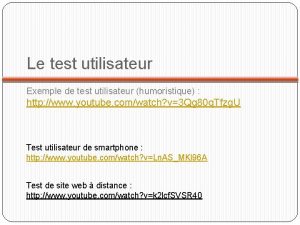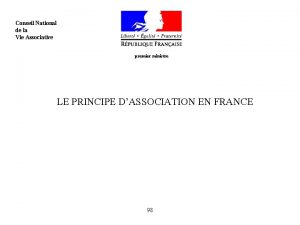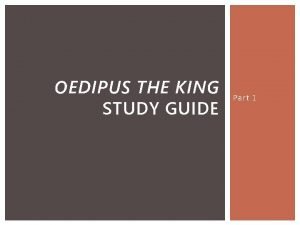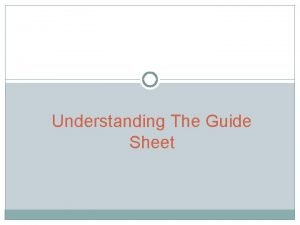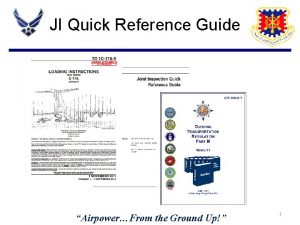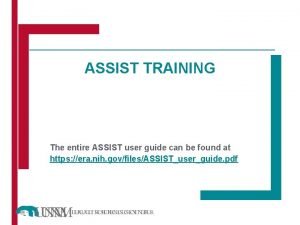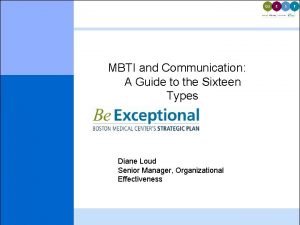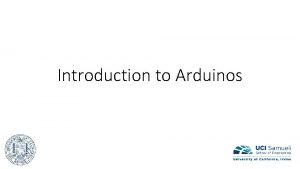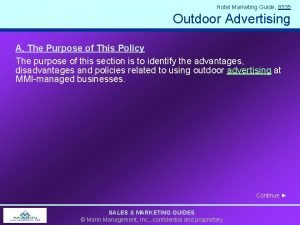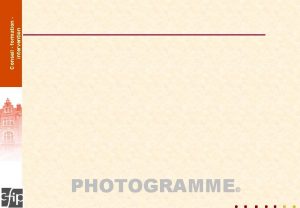Guide utilisateur Galaad Mdecin valideur du conseil dpartemental
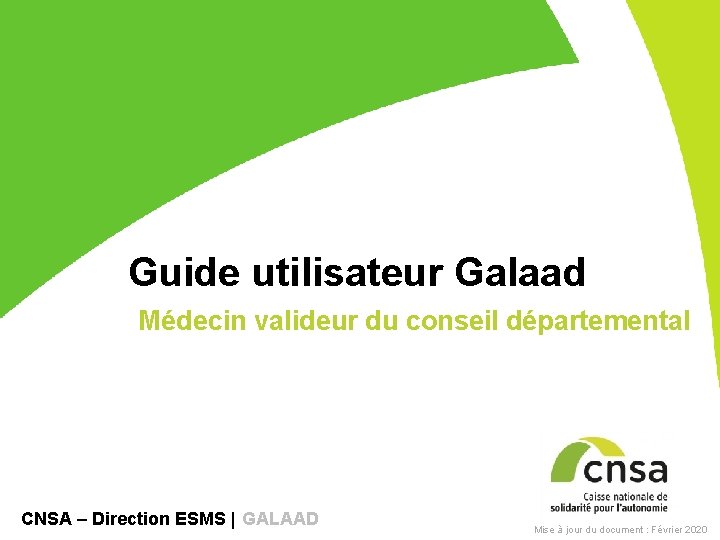
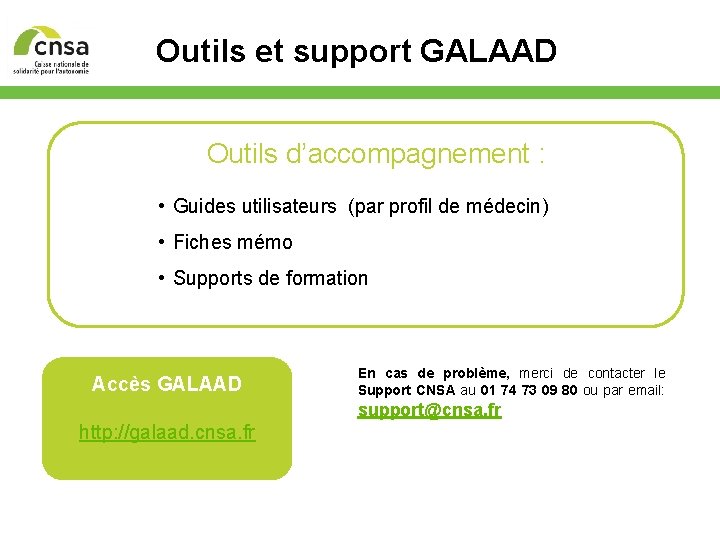
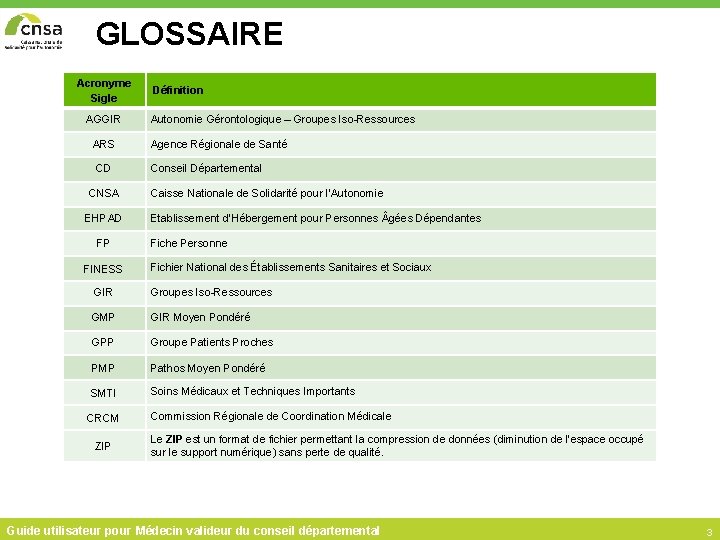
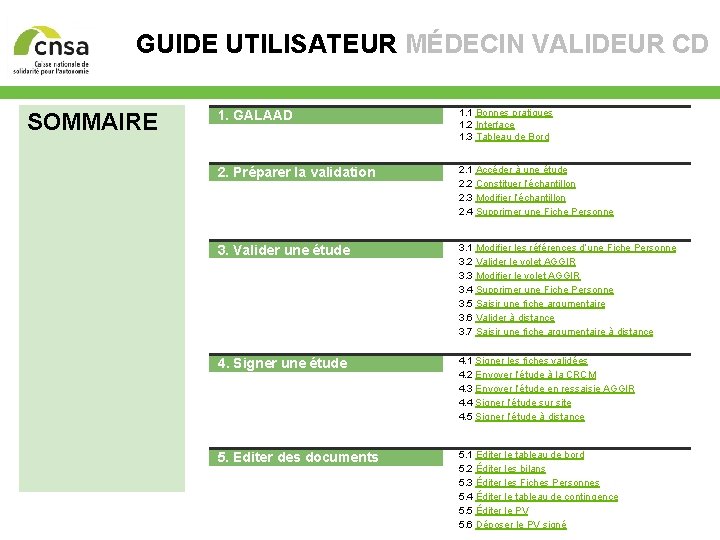

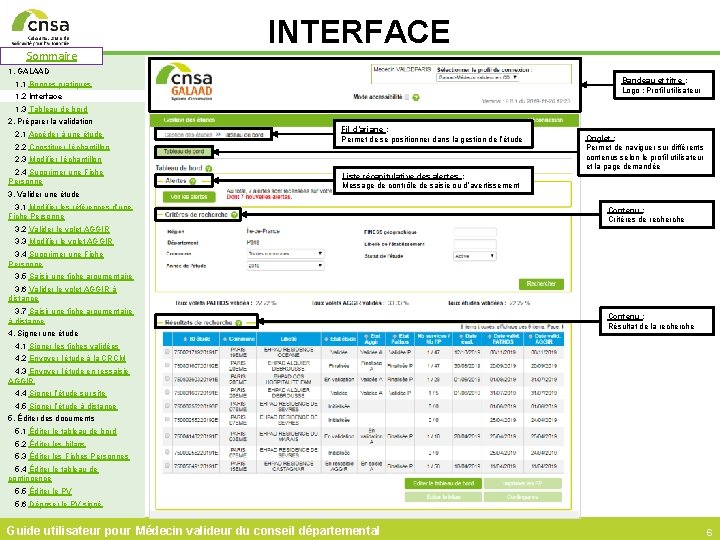
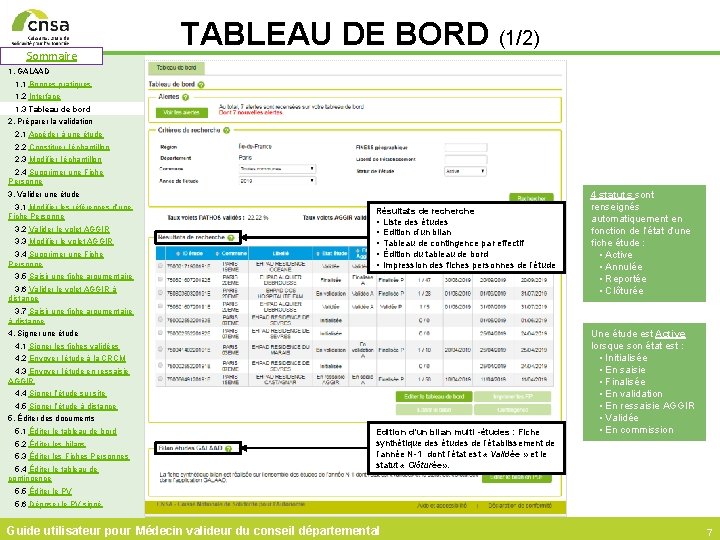
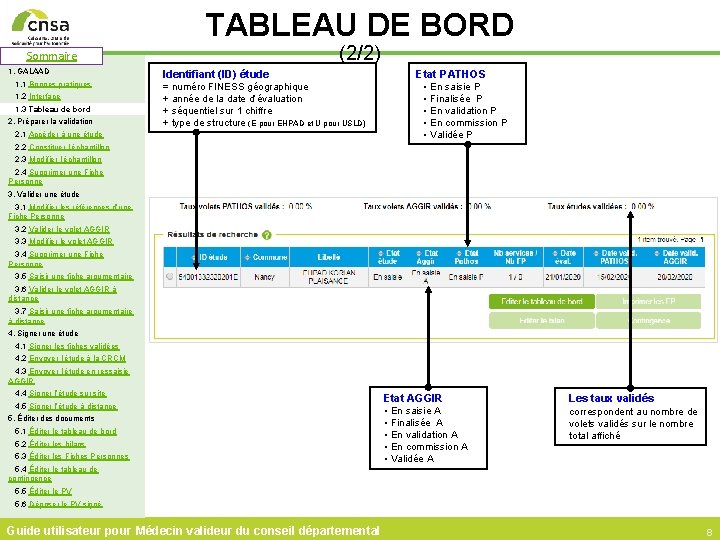
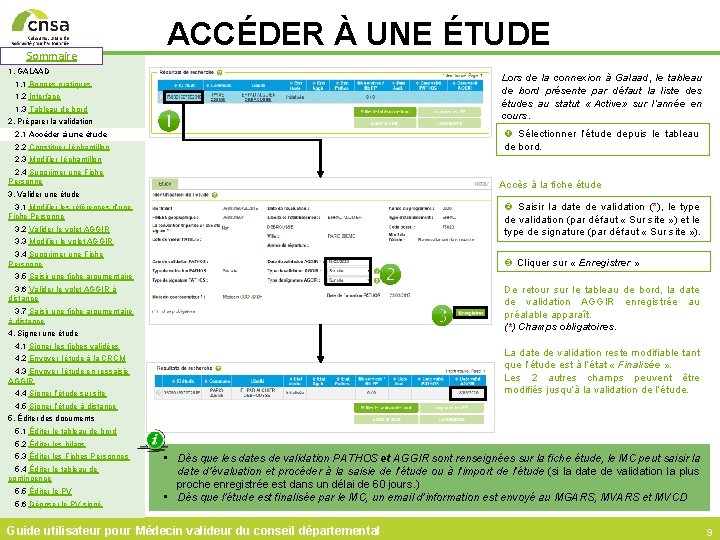

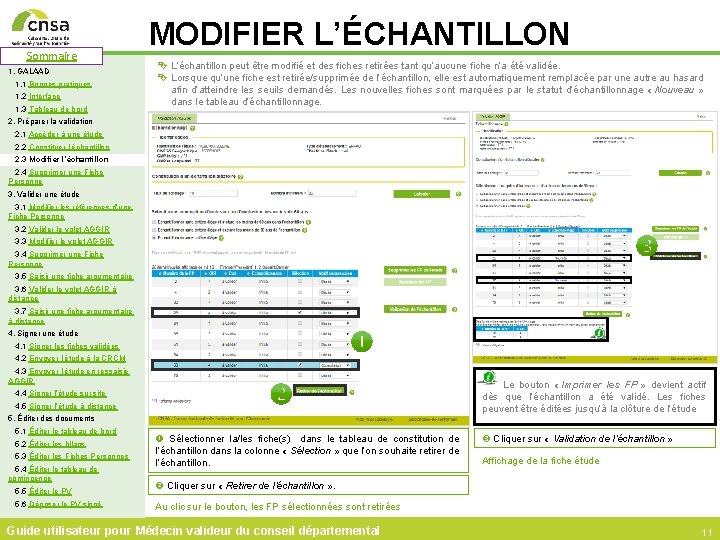

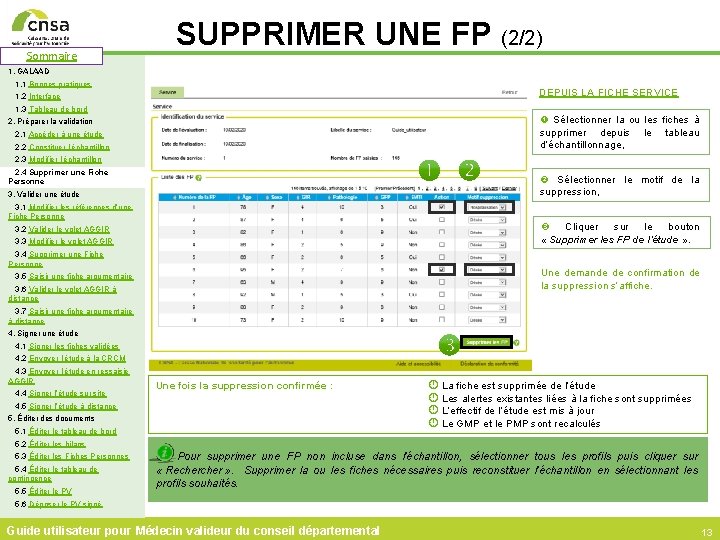







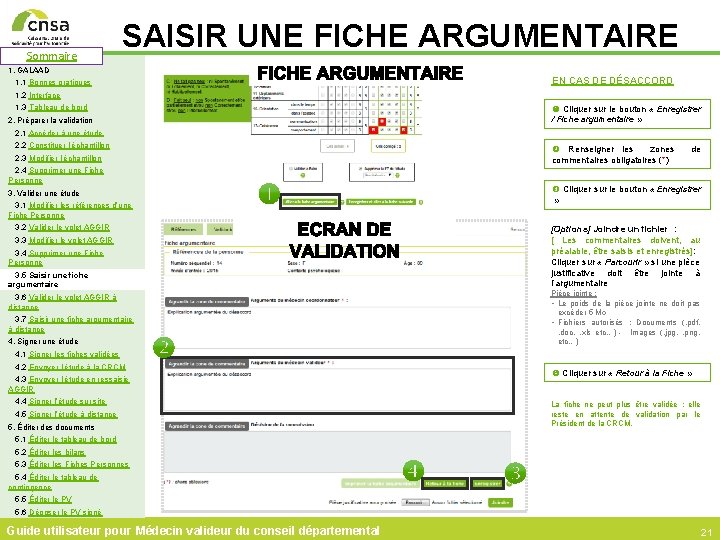
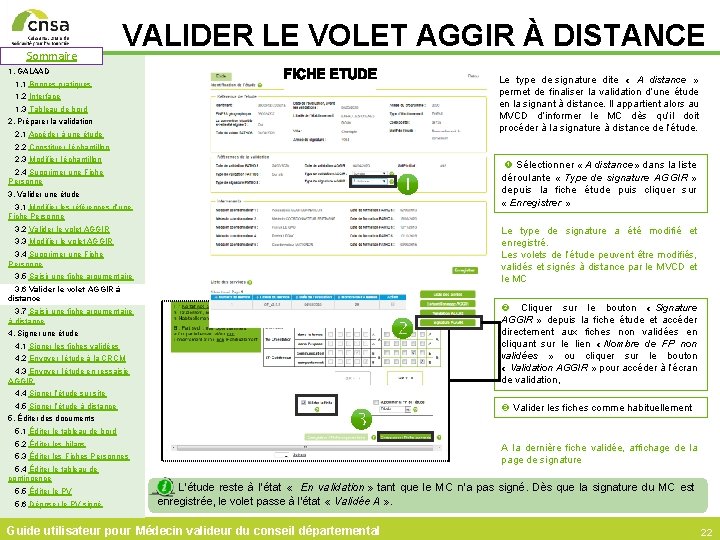





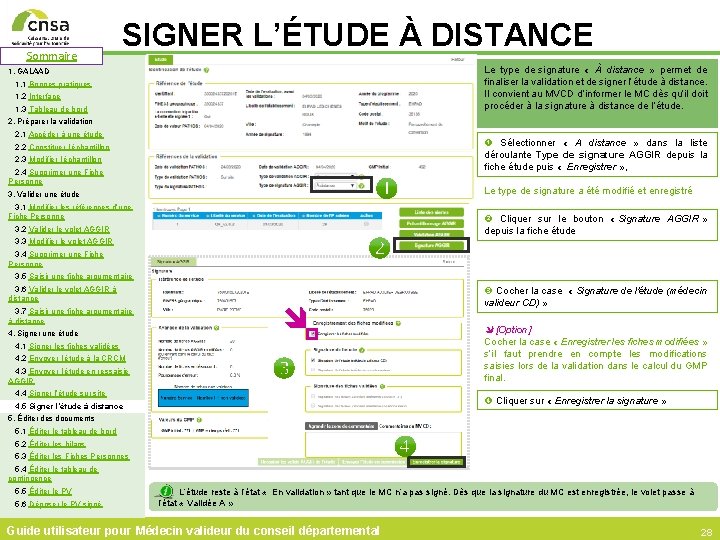
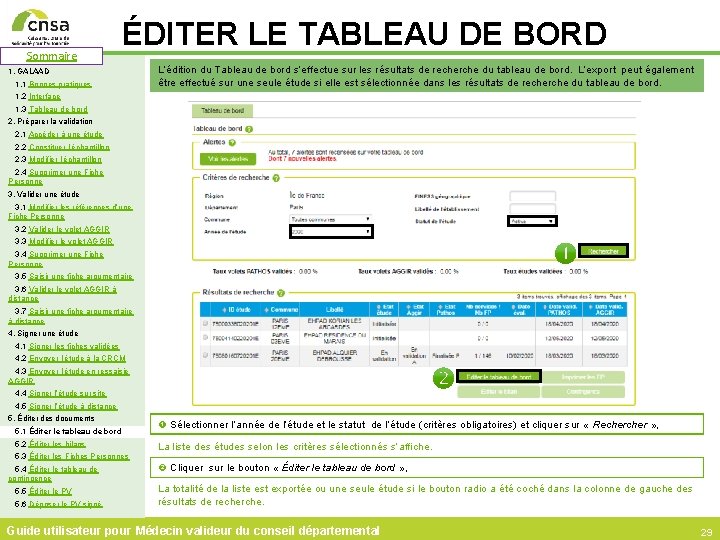

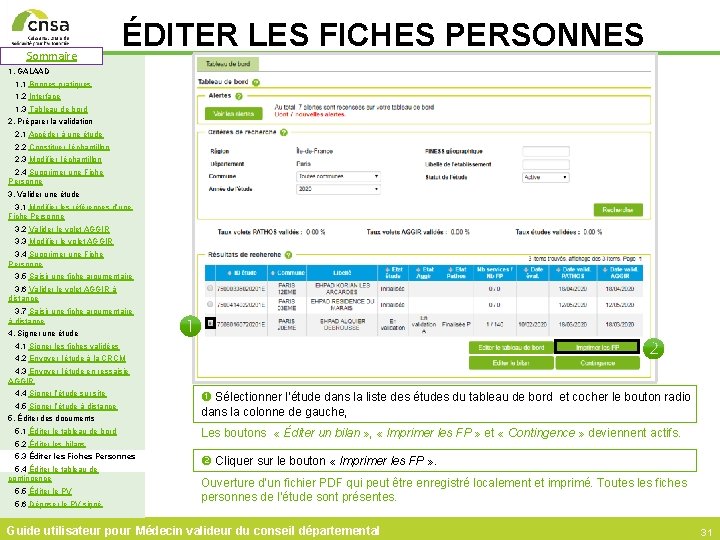
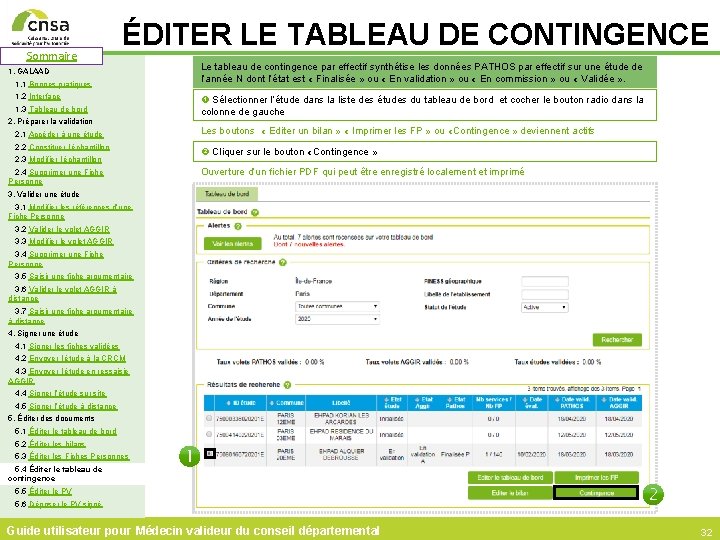
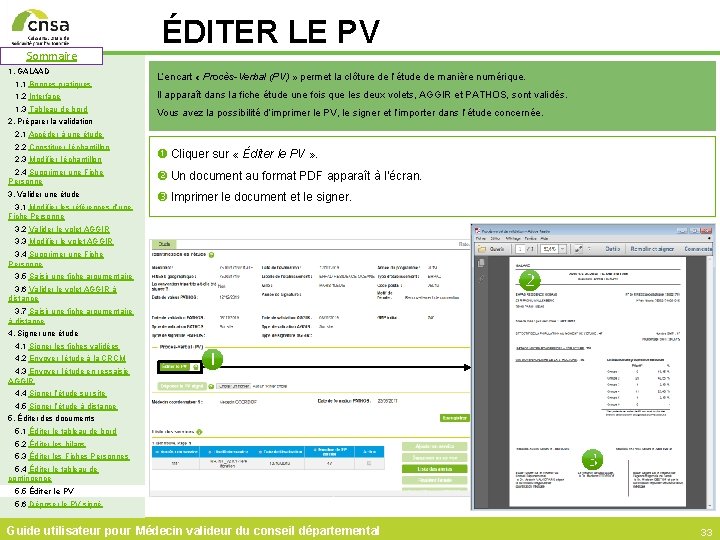
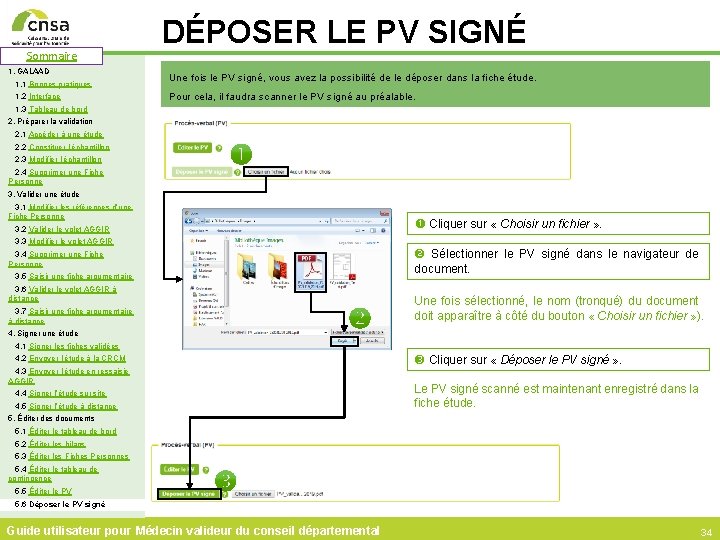

- Slides: 35
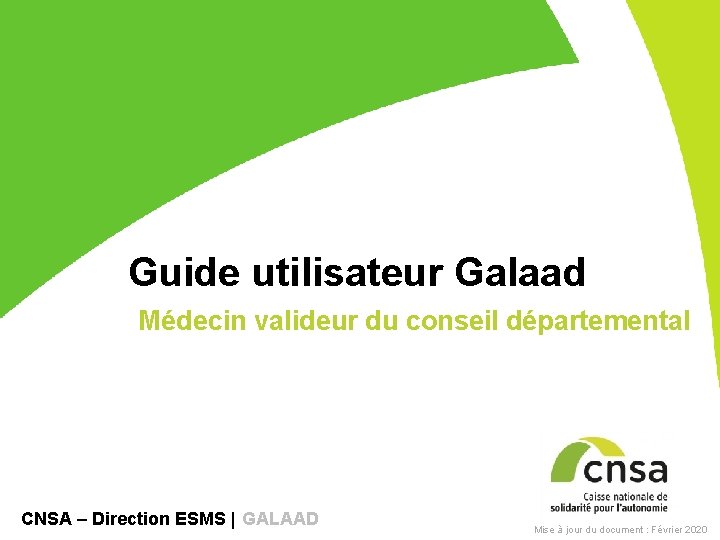
Guide utilisateur Galaad Médecin valideur du conseil départemental CNSA – Direction ESMS | GALAAD Mise à jour du document : Février 2020
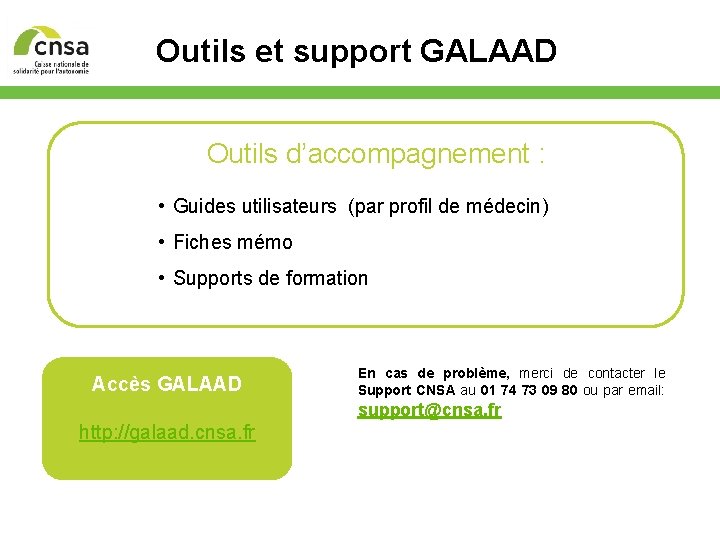
Outils et support GALAAD Outils d’accompagnement : • Guides utilisateurs (par profil de médecin) • Fiches mémo • Supports de formation Accès GALAAD En cas de problème, merci de contacter le Support CNSA au 01 74 73 09 80 ou par email: support@cnsa. fr http: //galaad. cnsa. fr
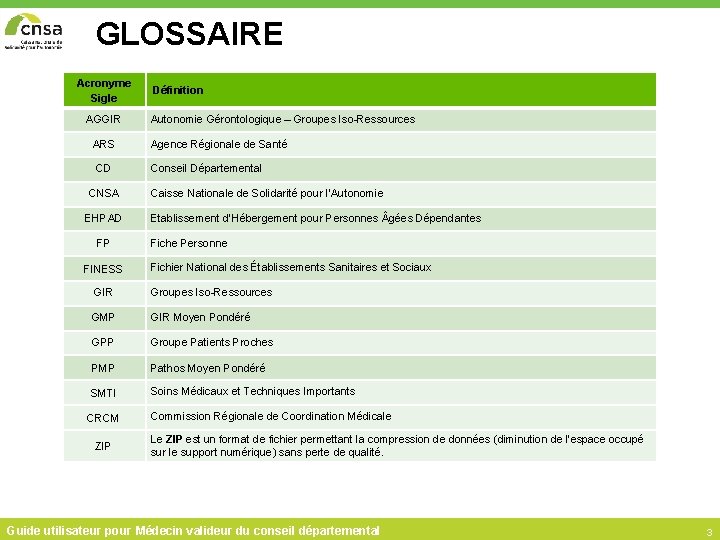
GLOSSAIRE Acronyme Sigle AGGIR ARS CD CNSA EHPAD FP FINESS Définition Autonomie Gérontologique – Groupes Iso-Ressources Agence Régionale de Santé Conseil Départemental Caisse Nationale de Solidarité pour l’Autonomie Etablissement d‘Hébergement pour Personnes gées Dépendantes Fiche Personne Fichier National des Établissements Sanitaires et Sociaux GIR Groupes Iso-Ressources GMP GIR Moyen Pondéré GPP Groupe Patients Proches PMP Pathos Moyen Pondéré SMTI Soins Médicaux et Techniques Importants CRCM ZIP Commission Régionale de Coordination Médicale Le ZIP est un format de fichier permettant la compression de données (diminution de l'espace occupé sur le support numérique) sans perte de qualité. Guide utilisateur pour Médecin valideur du conseil départemental 3
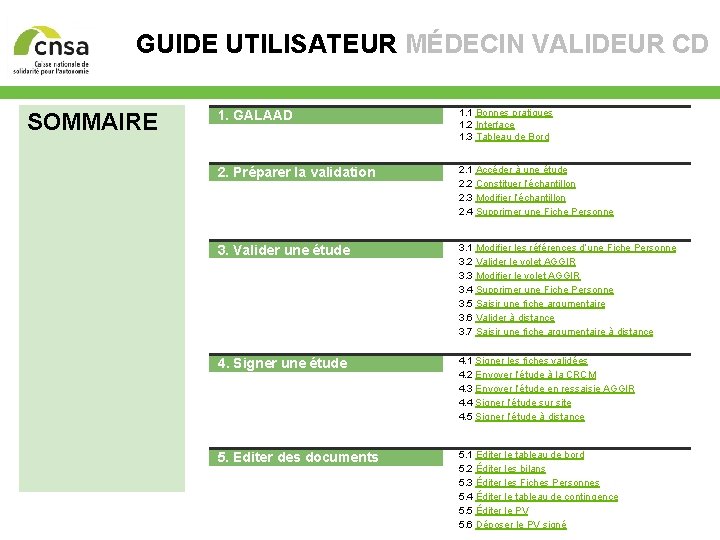
GUIDE UTILISATEUR MÉDECIN VALIDEUR CD SOMMAIRE 1. GALAAD 1. 1 Bonnes pratiques 1. 2 Interface 1. 3 Tableau de Bord 2. Préparer la validation 2. 1 Accéder à une étude 2. 2 Constituer l’échantillon 2. 3 Modifier l’échantillon 2. 4 Supprimer une Fiche Personne 3. Valider une étude 3. 1 Modifier les références d’une Fiche Personne 3. 2 Valider le volet AGGIR 3. 3 Modifier le volet AGGIR 3. 4 Supprimer une Fiche Personne 3. 5 Saisir une fiche argumentaire 3. 6 Valider à distance 3. 7 Saisir une fiche argumentaire à distance 4. Signer une étude 4. 1 Signer les fiches validées 4. 2 Envoyer l’étude à la CRCM 4. 3 Envoyer l’étude en ressaisie AGGIR 4. 4 Signer l’étude sur site 4. 5 Signer l’étude à distance 5. Editer des documents 5. 1 Éditer le tableau de bord 5. 2 Éditer les bilans 5. 3 Éditer les Fiches Personnes 5. 4 Éditer le tableau de contingence 5. 5 Éditer le PV 5. 6 Déposer le PV signé

Sommaire 1. GALAAD 1. 1 Bonnes pratiques 1. 2 Interface BONNES PRATIQUES J’AI UNE QUESTION? Je vérifie les infobulles ( ) dans l’application, 1. 3 Tableau de bord 2. Préparer la validation 2. 1 Accéder à une étude 2. 2 Constituer l’échantillon 2. 3 Modifier l’échantillon 2. 4 Supprimer une Fiche Personne 3. Valider une étude 3. 1 Modifier les références d’une Fiche Personne 3. 2 Valider le volet AGGIR 3. 3 Modifier le volet AGGIR 3. 4 Supprimer une Fiche Personne En cas de doute, je consulte le guide utilisateur en ligne sur le site de la CNSA : https: //www. cnsa. fr/accompagnement-enetablissement-et-service-allocation-de-ressources/les-soins-enehpad/les-coupes-aggir-pathos (bas de page) Si mon problème n’est pas résolu: 3. 5 Saisir une fiche argumentaire 3. 6 Valider le volet AGGIR à distance Situation Contact à privilégier 3. 7 Saisir une fiche argumentaire à distance Une création/modification de compte Mon gestionnaire ARS 4. Signer une étude Litige sur une décision Mon gestionnaire ARS Problème avec mon fichier d’import Mon éditeur de logiciel de soins Aide à l’utilisation, bug Support CNSA Question métier, organisation de la validation Ê Mon valideur ARS/CD Ê Mon gestionnaire ARS Suppression d’études initialisées ou en saisie Mon gestionnaire ARS Suppression d’études en validation Support CNSA 4. 1 Signer les fiches validées 4. 2 Envoyer l’étude à la CRCM 4. 3 Envoyer l’étude en ressaisie AGGIR 4. 4 Signer l’étude sur site 4. 5 Signer l’étude à distance 5. Éditer des documents 5. 1 Éditer le tableau de bord 5. 2 Éditer les bilans 5. 3 Éditer les Fiches Personnes 5. 4 Éditer le tableau de contingence 5. 5 Éditer le PV 5. 6 Déposer le PV signé Guide utilisateur pour Médecin valideur du conseil départemental 5
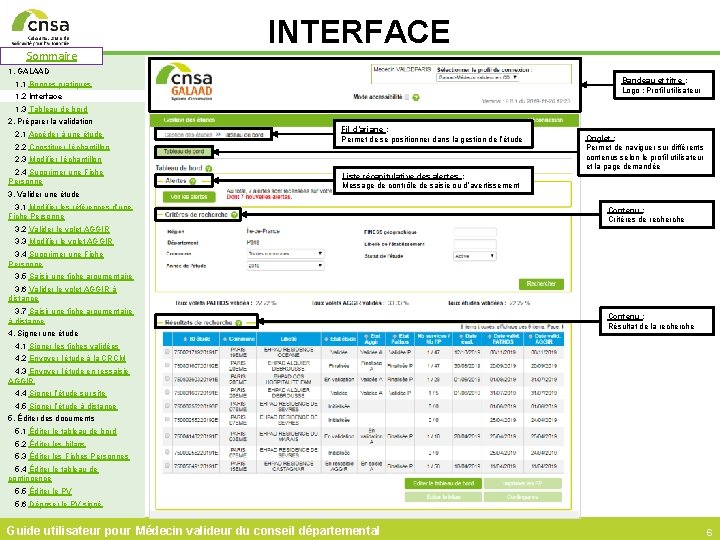
Sommaire INTERFACE 1. GALAAD Bandeau et titre : Logo ; Profil utilisateur 1. 1 Bonnes pratiques 1. 2 Interface 1. 3 Tableau de bord 2. Préparer la validation 2. 1 Accéder à une étude 2. 2 Constituer l’échantillon Fil d’ariane : Permet de se positionner dans la gestion de l’étude 2. 3 Modifier l’échantillon 2. 4 Supprimer une Fiche Personne 3. Valider une étude Onglet : Permet de naviguer sur différents contenus selon le profil utilisateur et la page demandée Liste récapitulative des alertes : Message de contrôle de saisie ou d’avertissement 3. 1 Modifier les références d’une Fiche Personne Contenu : Critères de recherche 3. 2 Valider le volet AGGIR 3. 3 Modifier le volet AGGIR 3. 4 Supprimer une Fiche Personne 3. 5 Saisir une fiche argumentaire 3. 6 Valider le volet AGGIR à distance 3. 7 Saisir une fiche argumentaire à distance 4. Signer une étude Contenu : Résultat de la recherche 4. 1 Signer les fiches validées 4. 2 Envoyer l’étude à la CRCM 4. 3 Envoyer l’étude en ressaisie AGGIR 4. 4 Signer l’étude sur site 4. 5 Signer l’étude à distance 5. Éditer des documents 5. 1 Éditer le tableau de bord 5. 2 Éditer les bilans 5. 3 Éditer les Fiches Personnes 5. 4 Éditer le tableau de contingence 5. 5 Éditer le PV 5. 6 Déposer le PV signé Guide utilisateur pour Médecin valideur du conseil départemental 6
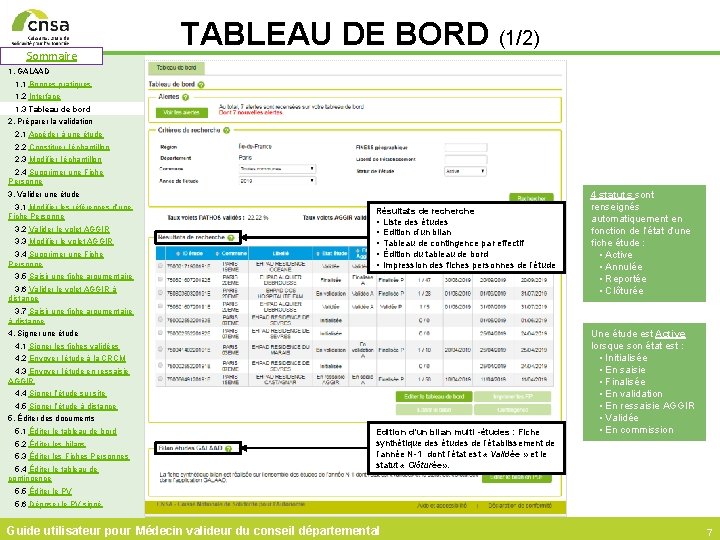
Sommaire TABLEAU DE BORD (1/2) 1. GALAAD 1. 1 Bonnes pratiques 1. 2 Interface 1. 3 Tableau de bord 2. Préparer la validation 2. 1 Accéder à une étude 2. 2 Constituer l’échantillon 2. 3 Modifier l’échantillon 2. 4 Supprimer une Fiche Personne 3. Valider une étude 3. 1 Modifier les références d’une Fiche Personne 3. 2 Valider le volet AGGIR 3. 3 Modifier le volet AGGIR 3. 4 Supprimer une Fiche Personne Résultats de recherche • Liste des études • Edition d’un bilan • Tableau de contingence par effectif • Édition du tableau de bord • Impression des fiches personnes de l’étude 3. 5 Saisir une fiche argumentaire 3. 6 Valider le volet AGGIR à distance 4 statuts sont renseignés automatiquement en fonction de l’état d’une fiche étude : • Active • Annulée • Reportée • Clôturée 3. 7 Saisir une fiche argumentaire à distance 4. Signer une étude 4. 1 Signer les fiches validées 4. 2 Envoyer l’étude à la CRCM 4. 3 Envoyer l’étude en ressaisie AGGIR 4. 4 Signer l’étude sur site 4. 5 Signer l’étude à distance 5. Éditer des documents 5. 1 Éditer le tableau de bord 5. 2 Éditer les bilans 5. 3 Éditer les Fiches Personnes 5. 4 Éditer le tableau de contingence Edition d’un bilan multi -études : Fiche synthétique des études de l’établissement de l’année N-1 dont l’état est « Validée » et le statut « Clôturée» . Une étude est Active lorsque son état est : • Initialisée • En saisie • Finalisée • En validation • En ressaisie AGGIR • Validée • En commission 5. 5 Éditer le PV 5. 6 Déposer le PV signé Guide utilisateur pour Médecin valideur du conseil départemental 7
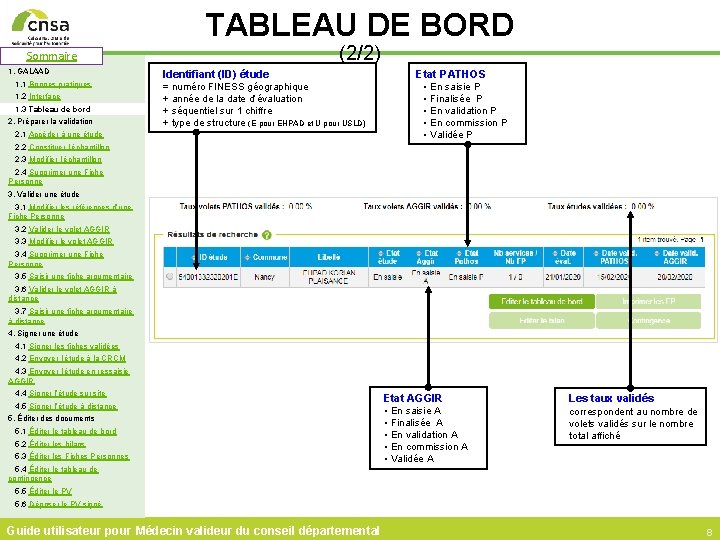
TABLEAU DE BORD (2/2) Sommaire 1. GALAAD 1. 1 Bonnes pratiques 1. 2 Interface 1. 3 Tableau de bord 2. Préparer la validation Identifiant (ID) étude = numéro FINESS géographique + année de la date d’évaluation + séquentiel sur 1 chiffre + type de structure (E pour EHPAD et U pour USLD) 2. 1 Accéder à une étude Etat PATHOS • En saisie P • Finalisée P • En validation P • En commission P • Validée P 2. 2 Constituer l’échantillon 2. 3 Modifier l’échantillon 2. 4 Supprimer une Fiche Personne 3. Valider une étude 3. 1 Modifier les références d’une Fiche Personne 3. 2 Valider le volet AGGIR 3. 3 Modifier le volet AGGIR 3. 4 Supprimer une Fiche Personne 3. 5 Saisir une fiche argumentaire 3. 6 Valider le volet AGGIR à distance 3. 7 Saisir une fiche argumentaire à distance 4. Signer une étude 4. 1 Signer les fiches validées 4. 2 Envoyer l’étude à la CRCM 4. 3 Envoyer l’étude en ressaisie AGGIR 4. 4 Signer l’étude sur site 4. 5 Signer l’étude à distance 5. Éditer des documents 5. 1 Éditer le tableau de bord 5. 2 Éditer les bilans 5. 3 Éditer les Fiches Personnes Etat AGGIR • En saisie A • Finalisée A • En validation A • En commission A • Validée A Les taux validés correspondent au nombre de volets validés sur le nombre total affiché 5. 4 Éditer le tableau de contingence 5. 5 Éditer le PV 5. 6 Déposer le PV signé Guide utilisateur pour Médecin valideur du conseil départemental 8
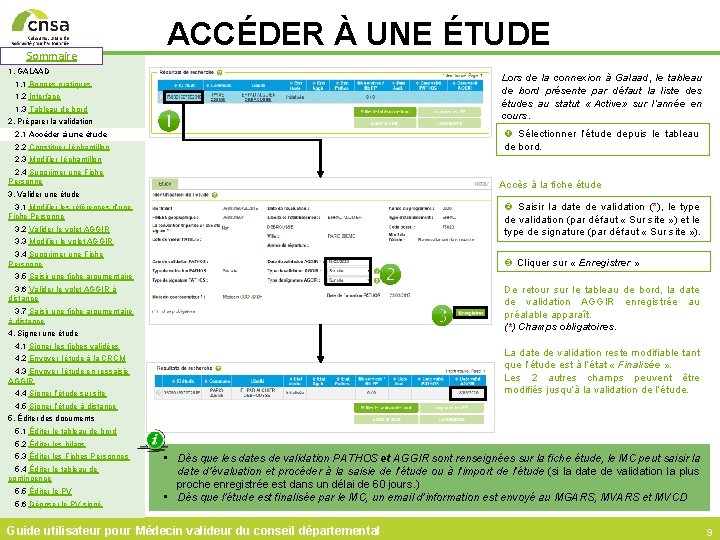
Sommaire ACCÉDER À UNE ÉTUDE 1. GALAAD Lors de la connexion à Galaad, le tableau de bord présente par défaut la liste des études au statut « Active» sur l’année en cours. 1. 1 Bonnes pratiques 1. 2 Interface 1. 3 Tableau de bord 2. Préparer la validation Sélectionner l’étude depuis le tableau de bord. 2. 1 Accéder à une étude 2. 2 Constituer l’échantillon 2. 3 Modifier l’échantillon 2. 4 Supprimer une Fiche Personne Accès à la fiche étude 3. Valider une étude Saisir la date de validation (*), le type de validation (par défaut « Sur site » ) et le type de signature (par défaut « Sur site » ). 3. 1 Modifier les références d’une Fiche Personne 3. 2 Valider le volet AGGIR 3. 3 Modifier le volet AGGIR 3. 4 Supprimer une Fiche Personne Cliquer sur « Enregistrer » 3. 5 Saisir une fiche argumentaire De retour sur le tableau de bord, la date de validation AGGIR enregistrée au préalable apparaît. (*) Champs obligatoires. 3. 6 Valider le volet AGGIR à distance 3. 7 Saisir une fiche argumentaire à distance 4. Signer une étude 4. 1 Signer les fiches validées La date de validation reste modifiable tant que l’étude est à l’état « Finalisée » . Les 2 autres champs peuvent être modifiés jusqu’à la validation de l’étude. 4. 2 Envoyer l’étude à la CRCM 4. 3 Envoyer l’étude en ressaisie AGGIR 4. 4 Signer l’étude sur site 4. 5 Signer l’étude à distance 5. Éditer des documents 5. 1 Éditer le tableau de bord 5. 2 Éditer les bilans 5. 3 Éditer les Fiches Personnes 5. 4 Éditer le tableau de contingence 5. 5 Éditer le PV 5. 6 Déposer le PV signé • Dès que les dates de validation PATHOS et AGGIR sont renseignées sur la fiche étude, le MC peut saisir la date d’évaluation et procéder à la saisie de l’étude ou à l’import de l’étude (si la date de validation la plus proche enregistrée est dans un délai de 60 jours. ) • Dès que l’étude est finalisée par le MC, un email d’information est envoyé au MGARS, MVARS et MVCD Guide utilisateur pour Médecin valideur du conseil départemental 9

Sommaire CONSTITUER L’ÉCHANTILLON 1. GALAAD 1. 1 Bonnes pratiques 1. 2 Interface Prérequis : 1. La date de validation AGGIR et PATHOS (MVARS) ont été enregistrées, 2. Le MC a saisi l’étude / a importé le fichier de l’étude. 1. 3 Tableau de bord 2. Préparer la validation Dans la fiche étude, « Echantillonnage AGGIR » , cliquer sur 2. 1 Accéder à une étude 2. 2 Constituer l’échantillon 2. 3 Modifier l’échantillon 2. 4 Supprimer une Fiche Personne 3. Valider une étude 3. 1 Modifier les références d’une Fiche Personne 3. 2 Valider le volet AGGIR 3. 3 Modifier le volet AGGIR 3. 4 Supprimer une Fiche Personne 3. 5 Saisir une fiche argumentaire 3. 6 Valider le volet AGGIR à distance 3. 7 Saisir une fiche argumentaire à distance Page de constitution de l’échantillon AGGIR [Options] Ê Modifier le taux de sondage (Par défaut le taux est de 10%). Ê Modifier le nombre de personnes minimum (Par défaut le nombre est de 20). Ê Inclure ou exclure les FP de moins de 60 ans de l’échantillon NB : ‐ Pour le calcul de l’échantillon, le taux de sondage ne peut être inférieur à 10% et le nombre inférieur à 20. ‐ Si le nombre de FP de l’étude est inférieur à 20, la 4. Signer une étude 4. 1 Signer les fiches validées 4. 2 Envoyer l’étude à la CRCM Dans la fiche de Constitution d’un échantillon aléatoire, cliquer sur « Calculer » , 4. 3 Envoyer l’étude en ressaisie AGGIR 4. 4 Signer l’étude sur site 4. 5 Signer l’étude à distance Cliquer sur « Valider l’échantillon » Retour sur la « fiche étude » 5. Éditer des documents 5. 1 Éditer le tableau de bord 5. 2 Éditer les bilans 5. 3 Éditer les Fiches Personnes 5. 4 Éditer le tableau de contingence L’échantillonnage peut-être modifié tant qu’aucune fiche n’a été validée. Le bouton « Imprimer les FP » devient actif dès que l’échantillon a été validé. Les fiches peuvent être éditées jusqu’à la clôture de l’étude 5. 5 Éditer le PV 5. 6 Déposer le PV signé Guide utilisateur pour Médecin valideur du conseil départemental 10
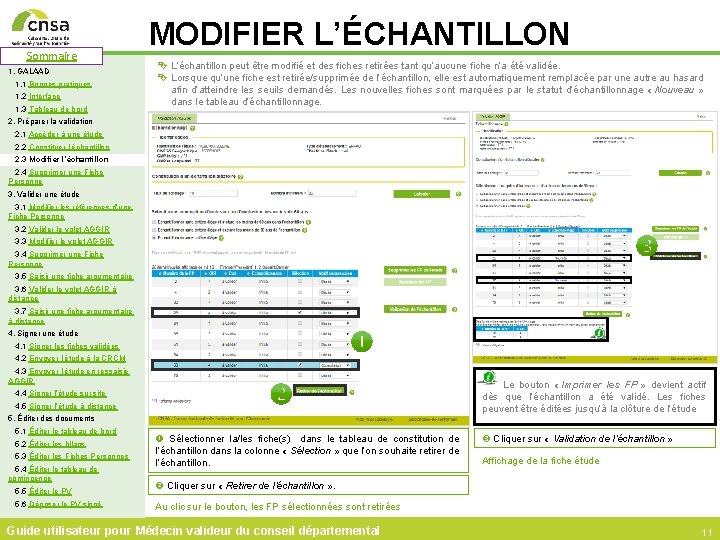
Sommaire 1. GALAAD 1. 1 Bonnes pratiques 1. 2 Interface 1. 3 Tableau de bord MODIFIER L’ÉCHANTILLON Ê L’échantillon peut être modifié et des fiches retirées tant qu’aucune fiche n’a été validée. Ê Lorsque qu’une fiche est retirée/supprimée de l’échantillon, elle est automatiquement remplacée par une autre au hasard afin d’atteindre les seuils demandés. Les nouvelles fiches sont marquées par le statut d’échantillonnage « Nouveau » dans le tableau d’échantillonnage. 2. Préparer la validation 2. 1 Accéder à une étude 2. 2 Constituer l’échantillon 2. 3 Modifier l’échantillon 2. 4 Supprimer une Fiche Personne 3. Valider une étude 3. 1 Modifier les références d’une Fiche Personne 3. 2 Valider le volet AGGIR 3. 3 Modifier le volet AGGIR 3. 4 Supprimer une Fiche Personne 3. 5 Saisir une fiche argumentaire 3. 6 Valider le volet AGGIR à distance 3. 7 Saisir une fiche argumentaire à distance 4. Signer une étude 4. 1 Signer les fiches validées 4. 2 Envoyer l’étude à la CRCM 4. 3 Envoyer l’étude en ressaisie AGGIR Le bouton « Imprimer les FP » devient actif dès que l’échantillon a été validé. Les fiches peuvent être éditées jusqu’à la clôture de l’étude 4. 4 Signer l’étude sur site 4. 5 Signer l’étude à distance 5. Éditer des documents 5. 1 Éditer le tableau de bord 5. 2 Éditer les bilans 5. 3 Éditer les Fiches Personnes 5. 4 Éditer le tableau de contingence 5. 5 Éditer le PV 5. 6 Déposer le PV signé Sélectionner la/les fiche(s) dans le tableau de constitution de l’échantillon dans la colonne « Sélection » que l’on souhaite retirer de l’échantillon. Cliquer sur « Validation de l’échantillon » Affichage de la fiche étude Cliquer sur « Retirer de l’échantillon » . Au clic sur le bouton, les FP sélectionnées sont retirées Guide utilisateur pour Médecin valideur du conseil départemental 11

Sommaire SUPPRIMER UNE FP (1/2) 1. GALAAD 1. 1 Bonnes pratiques 1. 2 Interface 1. 3 Tableau de bord 2. Préparer la validation 2. 1 Accéder à une étude La suppression d’une fiche personne entraîne la suppression définitive de cette fiche dans la base de données GALAAD. Cette manipulation déclenche un recalcul du PMP et du GMP. 2. 2 Constituer l’échantillon 2. 3 Modifier l’échantillon 2. 4 Supprimer une Fiche Personne Procédure métier à respecter avant la validation 3. Valider une étude 3. 1 Modifier les références d’une Fiche Personne 3. 2 Valider le volet AGGIR 3. 3 Modifier le volet AGGIR 3. 4 Supprimer une Fiche Personne 3. 5 Saisir une fiche argumentaire 3. 6 Valider le volet AGGIR à distance 3. 7 Saisir une fiche argumentaire à distance 4. Signer une étude 4. 1 Signer les fiches validées 4. 2 Envoyer l’étude à la CRCM 4. 3 Envoyer l’étude en ressaisie AGGIR 4. 4 Signer l’étude sur site 4. 5 Signer l’étude à distance 1. Il revient au premier valideur de s'assurer que la base déposée contienne uniquement des personnes présentes le jour de l'évaluation, et en hébergement permanent. 2. Il revient au premier valideur de supprimer les fiches individuelles des personnes qui ne sont pas présentent au moment de l’évaluation (absence, hospitalisation, décès, etc. ) Les personnes âgées de moins de 60 ans sont exclues des calculs des GMP et PMP. Elles doivent néanmoins être gardées dans les bases: les administrations ont ainsi une meilleure connaissance du nombre de personnes de moins de 60 ans dans les EHPAD. La suppression d’une fiche personne est accessible depuis l’écran d’échantillonnage, la fiche étude et l’écran de validation. La suppression d’une fiche personne est possible jusqu’à la validation d’un des deux volets de l’étude, AGGIR ou PATHOS. 5. Éditer des documents 5. 1 Éditer le tableau de bord 5. 2 Éditer les bilans 5. 3 Éditer les Fiches Personnes 5. 4 Éditer le tableau de contingence 5. 5 Éditer le PV 5. 6 Déposer le PV signé Guide utilisateur pour Médecin valideur du conseil départemental 12
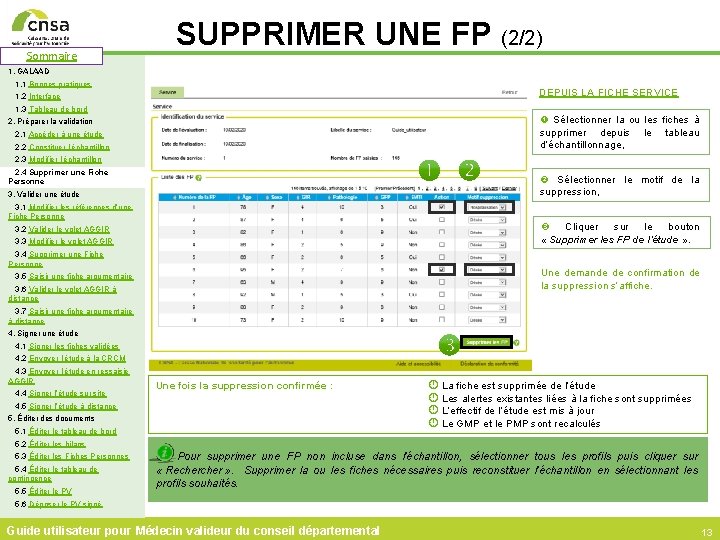
Sommaire SUPPRIMER UNE FP (2/2) 1. GALAAD 1. 1 Bonnes pratiques DEPUIS LA FICHE SERVICE 1. 2 Interface 1. 3 Tableau de bord Sélectionner la ou les fiches à supprimer depuis le tableau d’échantillonnage, 2. Préparer la validation 2. 1 Accéder à une étude 2. 2 Constituer l’échantillon 2. 3 Modifier l’échantillon 2. 4 Supprimer une Fiche Personne Sélectionner le motif de la suppression, 3. Valider une étude 3. 1 Modifier les références d’une Fiche Personne Cliquer sur le bouton « Supprimer les FP de l’étude » . 3. 2 Valider le volet AGGIR 3. 3 Modifier le volet AGGIR 3. 4 Supprimer une Fiche Personne Une demande de confirmation de la suppression s’affiche. 3. 5 Saisir une fiche argumentaire 3. 6 Valider le volet AGGIR à distance 3. 7 Saisir une fiche argumentaire à distance 4. Signer une étude 4. 1 Signer les fiches validées 4. 2 Envoyer l’étude à la CRCM 4. 3 Envoyer l’étude en ressaisie AGGIR 4. 4 Signer l’étude sur site Une fois la suppression confirmée : 4. 5 Signer l’étude à distance 5. Éditer des documents 5. 1 Éditer le tableau de bord º º La fiche est supprimée de l’étude Les alertes existantes liées à la fiche sont supprimées L’effectif de l’étude est mis à jour Le GMP et le PMP sont recalculés 5. 2 Éditer les bilans 5. 3 Éditer les Fiches Personnes 5. 4 Éditer le tableau de contingence 5. 5 Éditer le PV Pour supprimer une FP non incluse dans l’échantillon, sélectionner tous les profils puis cliquer sur « Recher » . Supprimer la ou les fiches nécessaires puis reconstituer l’échantillon en sélectionnant les profils souhaités. 5. 6 Déposer le PV signé Guide utilisateur pour Médecin valideur du conseil départemental 13

Sommaire MODIFIER LES RÉFÉRENCES D’UNE FP 1. GALAAD 1. 1 Bonnes pratiques DEPUIS L’ÉCRAN DE VALIDATION : 1. 2 Interface 1. 3 Tableau de bord Sélectionner l’onglet « Références » , 2. Préparer la validation 2. 1 Accéder à une étude 2. 2 Constituer l’échantillon Modifier les champs souhaités et cliquer sur « Enregistrer » . 2. 3 Modifier l’échantillon 2. 4 Supprimer une Fiche Personne 3. Valider une étude Un message de confirmation modifications enregistrées s’affiche. des 3. 1 Modifier les références d’une Fiche Personne 3. 2 Valider le volet AGGIR 3. 3 Modifier le volet AGGIR 3. 4 Supprimer une Fiche Personne 3. 5 Saisir une fiche argumentaire 3. 6 Valider le volet AGGIR à distance 3. 7 Saisir une fiche argumentaire à distance 4. Signer une étude 4. 1 Signer les fiches validées 4. 2 Envoyer l’étude à la CRCM 4. 3 Envoyer l’étude en ressaisie AGGIR 4. 4 Signer l’étude sur site 4. 5 Signer l’étude à distance 5. Éditer des documents 5. 1 Éditer le tableau de bord 5. 2 Éditer les bilans 5. 3 Éditer les Fiches Personnes 5. 4 Éditer le tableau de contingence Les références de la fiche personne peuvent être modifiées (Année d'entrée ; Sexe ; Contexte psychologique ; ge) uniquement par les médecins valideurs ARS et CD lorsque l’étude est à l’état « En validation » . 5. 5 Éditer le PV 5. 6 Déposer le PV signé Guide utilisateur pour Médecin valideur du conseil départemental 14

Sommaire MODIFIER LES RÉFÉRENCES D’UNE FP 1. GALAAD 1. 1 Bonnes pratiques 1. 2 Interface 1. 3 Tableau de bord 2. Préparer la validation 2. 1 Accéder à une étude 2. 2 Constituer l’échantillon 2. 3 Modifier l’échantillon 2. 4 Supprimer une Fiche Personne Les références de la fiche personne peuvent être modifiées (Année d'entrée ; Sexe ; Contexte psychologique ; ge) uniquement par les médecins valideurs ARS et CD lorsque l’étude est à l’état « En validation » . DEPUIS LA FICHE ÉTUDE : Sélectionner le numéro de la fiche personne depuis le module d’accès direct, 3. Valider une étude 3. 1 Modifier les références d’une Fiche Personne 3. 2 Valider le volet AGGIR Sélectionner l’onglet « Références » dans la fiche personne 3. 3 Modifier le volet AGGIR 3. 4 Supprimer une Fiche Personne Modifier les champs souhaités et cliquer sur « Enregistrer » . 3. 5 Saisir une fiche argumentaire 3. 6 Valider le volet AGGIR à distance Un message de confirmation des modifications enregistrées s’affiche. 3. 7 Saisir une fiche argumentaire à distance 4. Signer une étude 4. 1 Signer les fiches validées 4. 2 Envoyer l’étude à la CRCM 4. 3 Envoyer l’étude en ressaisie AGGIR 4. 4 Signer l’étude sur site 4. 5 Signer l’étude à distance 5. Éditer des documents 5. 1 Éditer le tableau de bord 5. 2 Éditer les bilans 5. 3 Éditer les Fiches Personnes 5. 4 Éditer le tableau de contingence 5. 5 Éditer le PV 5. 6 Déposer le PV signé Guide utilisateur pour Médecin valideur du conseil départemental 15

Sommaire MODIFIER LES RÉFÉRENCES D’UNE FP 1. GALAAD 1. 1 Bonnes pratiques 1. 2 Interface 1. 3 Tableau de bord DEPUIS LA FICHE SERVICE : Dans la fiche étude, sélectionner le service concerné dans la liste des service, 2. Préparer la validation 2. 1 Accéder à une étude 2. 2 Constituer l’échantillon Dans la liste des FP de la fiche service, sélectionner la fiche personne à modifier, 2. 3 Modifier l’échantillon 2. 4 Supprimer une Fiche Personne 3. Valider une étude 3. 1 Modifier les références d’une Fiche Personne 3. 2 Valider le volet AGGIR 3. 3 Modifier le volet AGGIR 3. 4 Supprimer une Fiche Personne Dans l’écran de validation, sélectionner l’onglet « Référence » , Modifier les champs souhaités et cliquer sur « Enregistrer » . Un message de confirmation modifications enregistrées s’affiche. des 3. 5 Saisir une fiche argumentaire 3. 6 Valider le volet AGGIR à distance 3. 7 Saisir une fiche argumentaire à distance 4. Signer une étude 4. 1 Signer les fiches validées Les références de la fiche personne peuvent être modifiées (Année d'entrée ; Sexe ; Contexte psychologique ; ge) uniquement par les médecins valideurs ARS et CD lorsque l’étude est à l’état « En validation » . 4. 2 Envoyer l’étude à la CRCM 4. 3 Envoyer l’étude en ressaisie AGGIR 4. 4 Signer l’étude sur site 4. 5 Signer l’étude à distance 5. Éditer des documents 5. 1 Éditer le tableau de bord 5. 2 Éditer les bilans 5. 3 Éditer les Fiches Personnes 5. 4 Éditer le tableau de contingence 5. 5 Éditer le PV 5. 6 Déposer le PV signé Guide utilisateur pour Médecin valideur du conseil départemental 16

Sommaire VALIDER LE VOLET AGGIR 1. GALAAD Fiche étude 1. 1 Bonnes pratiques 1. 2 Interface 1. 3 Tableau de bord 2. Préparer la validation 2. 1 Accéder à une étude 2. 2 Constituer l’échantillon 2. 3 Modifier l’échantillon 2. 4 Supprimer une Fiche Personne Ecran de validation 3. Valider une étude 3. 1 Modifier les références d’une Fiche Personne 3. 2 Valider le volet AGGIR 3. 3 Modifier le volet AGGIR 3. 4 Supprimer une Fiche Personne 3. 5 Saisir une fiche argumentaire 3. 6 Valider le volet AGGIR à distance 3. 7 Saisir une fiche argumentaire à distance 4. Signer une étude 4. 1 Signer les fiches validées 4. 2 Envoyer l’étude à la CRCM 4. 3 Envoyer l’étude en ressaisie AGGIR 4. 4 Signer l’étude sur site 4. 5 Signer l’étude à distance 5. Éditer des documents 5. 1 Éditer le tableau de bord 5. 2 Éditer les bilans 5. 3 Éditer les Fiches Personnes 5. 4 Éditer le tableau de contingence 5. 5 Éditer le PV SANS MODIFICATION DE LA FICHE PERSONNE Cliquer sur le bouton « Validation AGGIR » depuis la fiche étude, Dans l’écran de validation, cocher la case « Valider la fiche » , Cliquer sur le bouton « Enregistrer et aller à la fiche suivante » La fiche validée n’est plus modifiable 5. 6 Déposer le PV signé Guide utilisateur pour Médecin valideur du conseil départemental 17

Sommaire MODIFIER LE VOLET AGGIR 1. GALAAD La saisie initiale du MC se situe dans le tableau « Saisie 1» et peut être modifiée par le MVCD dans le tableau « Saisie 2 » . 1. 1 Bonnes pratiques 1. 2 Interface 1. 3 Tableau de bord 2. Préparer la validation Cocher / décocher dans la partie « Saisie 2 » les éléments à modifier, 2. 1 Accéder à une étude 2. 2 Constituer l’échantillon 2. 3 Modifier l’échantillon 2. 4 Supprimer une Fiche Personne Cocher la case « Valider la fiche » 3. Valider une étude 3. 1 Modifier les références d’une Fiche Personne Cliquer sur le bouton « Aller à la fiche argumentaire» 3. 2 Valider le volet AGGIR 3. 3 Modifier le volet AGGIR 3. 4 Supprimer une Fiche Personne La fiche validée n’est plus modifiable 3. 5 Saisir une fiche argumentaire 3. 6 Valider le volet AGGIR à distance 3. 7 Saisir une fiche argumentaire à distance 4. Signer une étude 4. 1 Signer les fiches validées 4. 2 Envoyer l’étude à la CRCM 4. 3 Envoyer l’étude en ressaisie AGGIR 4. 4 Signer l’étude sur site 4. 5 Signer l’étude à distance 5. Éditer des documents 5. 1 Éditer le tableau de bord 5. 2 Éditer les bilans 5. 3 Éditer les Fiches Personnes 5. 4 Éditer le tableau de contingence 5. 5 Éditer le PV 5. 6 Déposer le PV signé Règles de prise en compte des modifications Le taux d’erreur* accepté doit être inférieur à 5% sur les fiches personnes validées de l’échantillonnage AGGIR. Si le pourcentage d’erreur est supérieur à 5%, la ressaisie est obligatoire, le médecin coordonnateur doit ressaisir les volets AGGIR de toutes les fiches non validées. *(Taux d’erreur = nombre de variables discriminantes modifiées dans l’échantillon / nombre de variables totales de l’échantillon). Guide utilisateur pour Médecin valideur du conseil départemental 18

Sommaire SUPPRIMER UNE FP (1/2) 1. GALAAD 1. 1 Bonnes pratiques 1. 2 Interface 1. 3 Tableau de bord 2. Préparer la validation 2. 1 Accéder à une étude La suppression d’une fiche personne entraîne la suppression définitive de cette fiche dans la base de données GALAAD. Cette manipulation déclenche un recalcul du PMP et du GMP. 2. 2 Constituer l’échantillon 2. 3 Modifier l’échantillon 2. 4 Supprimer une Fiche Personne 3. Valider une étude 3. 1 Modifier les références d’une Fiche Personne Procédure métier à respecter 3. 2 Valider le volet AGGIR 3. 3 Modifier le volet AGGIR 3. 4 Supprimer une Fiche Personne 3. 5 Saisir une fiche argumentaire 3. 6 Valider le volet AGGIR à distance 3. 7 Saisir une fiche argumentaire à distance 4. Signer une étude 4. 1 Signer les fiches validées 1. Il revient au premier valideur de s'assurer que la base déposée contienne uniquement des personnes présentes le jour de l'évaluation, et en hébergement permanent. 2. Il revient au premier valideur de supprimer les fiches individuelles des personnes qui ne sont pas présentent au moment de l’évaluation (absence, hospitalisation, décès, etc. ) Les personnes âgées de moins de 60 ans sont exclues des calculs des GMP et PMP. Elles doivent néanmoins être gardées dans les bases: les administrations ont ainsi une meilleure connaissance du nombre de personnes de moins de 60 ans dans les EHPAD. 4. 2 Envoyer l’étude à la CRCM 4. 3 Envoyer l’étude en ressaisie AGGIR 4. 4 Signer l’étude sur site 4. 5 Signer l’étude à distance 5. Éditer des documents 5. 1 Éditer le tableau de bord La suppression d’une fiche personne est accessible depuis l’écran d’échantillonnage, la fiche étude et l’écran de validation. La suppression d’une fiche personne est possible jusqu’à la validation d’un des deux volets de l’étude, AGGIR ou PATHOS. 5. 2 Éditer les bilans 5. 3 Éditer les Fiches Personnes 5. 4 Éditer le tableau de contingence 5. 5 Éditer le PV 5. 6 Déposer le PV signé Guide utilisateur pour Médecin valideur du conseil départemental 19

Sommaire SUPPRIMER UNE FP (2/2) 1. GALAAD 1. 1 Bonnes pratiques DEPUIS L’ÉCRAN DE VALIDATION AGGIR 1. 2 Interface 1. 3 Tableau de bord 2. Préparer la validation 2. 1 Accéder à une étude 2. 2 Constituer l’échantillon Cocher la case « Supprimer la FP de l’étude et sélectionner le motif de suppression, 2. 3 Modifier l’échantillon 2. 4 Supprimer une Fiche Personne 3. Valider une étude 3. 1 Modifier les références d’une Fiche Personne 3. 2 Valider le volet AGGIR 3. 3 Modifier le volet AGGIR 3. 4 Supprimer une Fiche Personne Cliquer sur le bouton « Enregistrer et aller à la fiche suivante » , Cliquer sur « Oui » lorsque la fenêtre de demande de confirmation s’affiche. 3. 5 Saisir une fiche argumentaire 3. 6 Valider le volet AGGIR à distance 3. 7 Saisir une fiche argumentaire à distance 4. Signer une étude 4. 1 Signer les fiches validées 4. 2 Envoyer l’étude à la CRCM 4. 3 Envoyer l’étude en ressaisie AGGIR 4. 4 Signer l’étude sur site 4. 5 Signer l’étude à distance 5. Éditer des documents 5. 1 Éditer le tableau de bord 5. 2 Éditer les bilans 5. 3 Éditer les Fiches Personnes Une fois la suppression confirmée : º La fiche est supprimée de l’étude º Les alertes existantes liées à la fiche sont supprimées º L’effectif de l’étude est mis à jour º Le GMP et le PMP sont recalculés 5. 4 Éditer le tableau de contingence 5. 5 Éditer le PV 5. 6 Déposer le PV signé Guide utilisateur pour Médecin valideur du conseil départemental 20
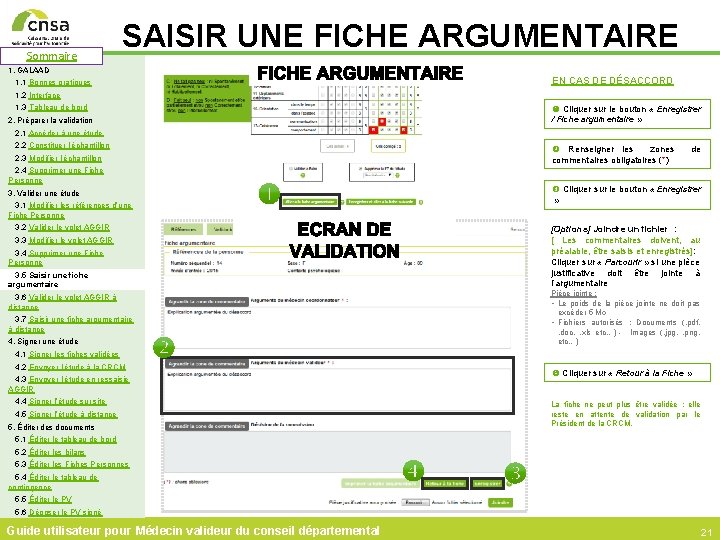
Sommaire SAISIR UNE FICHE ARGUMENTAIRE 1. GALAAD 1. 1 Bonnes pratiques EN CAS DE DÉSACCORD 1. 2 Interface 1. 3 Tableau de bord 2. Préparer la validation Cliquer sur le bouton « Enregistrer / Fiche argumentaire » 2. 1 Accéder à une étude 2. 2 Constituer l’échantillon 2. 3 Modifier l’échantillon 2. 4 Supprimer une Fiche Personne 3. Valider une étude 3. 1 Modifier les références d’une Fiche Personne 3. 2 Valider le volet AGGIR 3. 3 Modifier le volet AGGIR 3. 4 Supprimer une Fiche Personne 3. 5 Saisir une fiche argumentaire 3. 6 Valider le volet AGGIR à distance 3. 7 Saisir une fiche argumentaire à distance 4. Signer une étude Renseigner les zones commentaires obligatoires (*) de Cliquer sur le bouton « Enregistrer » [Options] Joindre un fichier : [ Les commentaires doivent, au préalable, être saisis et enregistrés]: Cliquer sur « Parcourir » si une pièce justificative doit être jointe à l’argumentaire Pièce jointe : • Le poids de la pièce jointe ne doit pas excéder 5 Mo • Fichiers autorisés : Documents (. pdf, . doc, . xls etc…) - Images (. jpg, . png, etc…) 4. 1 Signer les fiches validées 4. 2 Envoyer l’étude à la CRCM 4. 3 Envoyer l’étude en ressaisie AGGIR 4. 4 Signer l’étude sur site 4. 5 Signer l’étude à distance 5. Éditer des documents Cliquer sur « Retour à la Fiche » La fiche ne peut plus être validée ; elle reste en attente de validation par le Président de la CRCM. 5. 1 Éditer le tableau de bord 5. 2 Éditer les bilans 5. 3 Éditer les Fiches Personnes 5. 4 Éditer le tableau de contingence 5. 5 Éditer le PV 5. 6 Déposer le PV signé Guide utilisateur pour Médecin valideur du conseil départemental 21
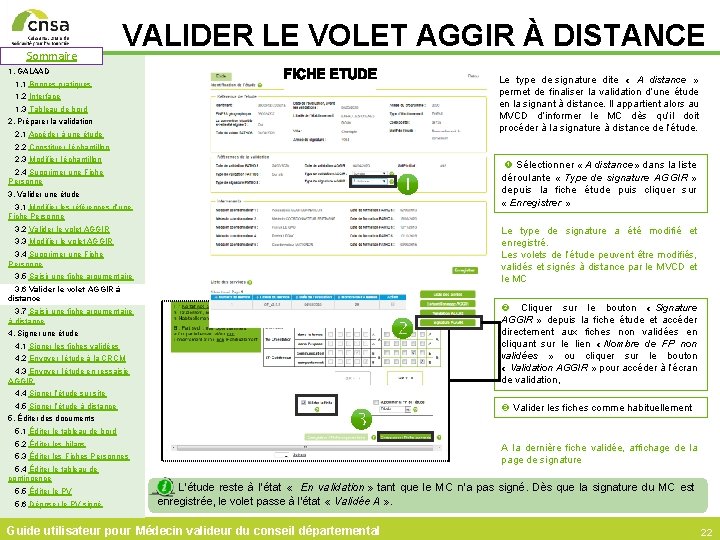
Sommaire VALIDER LE VOLET AGGIR À DISTANCE 1. GALAAD Le type de signature dite « A distance » permet de finaliser la validation d’une étude en la signant à distance. Il appartient alors au MVCD d’informer le MC dès qu’il doit procéder à la signature à distance de l’étude. 1. 1 Bonnes pratiques 1. 2 Interface 1. 3 Tableau de bord 2. Préparer la validation 2. 1 Accéder à une étude 2. 2 Constituer l’échantillon 2. 3 Modifier l’échantillon Sélectionner « A distance» dans la liste déroulante « Type de signature AGGIR » depuis la fiche étude puis cliquer sur « Enregistrer » 2. 4 Supprimer une Fiche Personne 3. Valider une étude 3. 1 Modifier les références d’une Fiche Personne 3. 2 Valider le volet AGGIR Le type de signature a été modifié et enregistré. Les volets de l’étude peuvent être modifiés, validés et signés à distance par le MVCD et le MC 3. 3 Modifier le volet AGGIR 3. 4 Supprimer une Fiche Personne 3. 5 Saisir une fiche argumentaire 3. 6 Valider le volet AGGIR à distance Cliquer sur le bouton « Signature AGGIR » depuis la fiche étude et accéder directement aux fiches non validées en cliquant sur le lien « Nombre de FP non validées » ou cliquer sur le bouton « Validation AGGIR » pour accéder à l’écran de validation, 3. 7 Saisir une fiche argumentaire à distance 4. Signer une étude 4. 1 Signer les fiches validées 4. 2 Envoyer l’étude à la CRCM 4. 3 Envoyer l’étude en ressaisie AGGIR 4. 4 Signer l’étude sur site 4. 5 Signer l’étude à distance Valider les fiches comme habituellement 5. Éditer des documents 5. 1 Éditer le tableau de bord 5. 2 Éditer les bilans A la dernière fiche validée, affichage de la page de signature 5. 3 Éditer les Fiches Personnes 5. 4 Éditer le tableau de contingence 5. 5 Éditer le PV 5. 6 Déposer le PV signé L’étude reste à l’état « En validation » tant que le MC n’a pas signé. Dès que la signature du MC est enregistrée, le volet passe à l’état « Validée A » . Guide utilisateur pour Médecin valideur du conseil départemental 22

Sommaire SAISIR UNE FICHE ARGUMENTAIRE À DISTANCE 1. GALAAD 1. 1 Bonnes pratiques 1. 2 Interface 1. 3 Tableau de bord 2. Préparer la validation 2. 1 Accéder à une étude 2. 2 Constituer l’échantillon 2. 3 Modifier l’échantillon 2. 4 Supprimer une Fiche Personne 3. Valider une étude 3. 1 Modifier les références d’une Fiche Personne 3. 2 Valider le volet AGGIR 3. 3 Modifier le volet AGGIR 3. 4 Supprimer une Fiche Personne 3. 5 Saisir une fiche argumentaire 3. 6 Valider le volet AGGIR à distance 3. 7 Saisir une fiche argumentaire à distance 4. Signer une étude 4. 1 Signer les fiches validées Il convient au MVARS d’informer le MC dès qu’il doit procéder à la saisie des commentaires sur la ou les fiches en désaccord puis à la signature des fiches validées. En effet, il n’y a pas d’ordonnancement pour les signataires ( le médecin coordonnateur peut signer le premier ou le dernier comme le médecin valideur). Sélectionner « A distance » dans la liste déroulante « Type de signature AGGIR » depuis la fiche étude puis cliquer sur « Enregistrer » . Cliquer sur le bouton « Signature AGGIR » depuis le fiche étude et accéder directement aux fiches non validées en cliquant sur le lien « Nombre de FP non validées » . Procéder à la saisie des commentaires sur les fiches en désaccord en cliquant sur le bouton « Enregistrer / Fiche argumentaire » et continuer la validation des autres fiches comme habituellement. Les fiches en désaccord qui sont en attente des commentaires du MC restent accessibles par le lien « Nombre de FP non validées » . Cocher la case « Signature fiches validées (médecin valideur CD) » puis cliquer sur « Enregistrer la signature » . 4. 2 Envoyer l’étude à la CRCM 4. 3 Envoyer l’étude en ressaisie AGGIR 4. 4 Signer l’étude sur site Le MC procède ensuite à la saisie de ses commentaires sur les fiches en désaccord, puis signe les fiches validées pour que l’étude puisse être envoyée à la CRCM. 4. 5 Signer l’étude à distance 5. Éditer des documents 5. 1 Éditer le tableau de bord 5. 2 Éditer les bilans 5. 3 Éditer les Fiches Personnes 5. 4 Éditer le tableau de contingence 5. 5 Éditer le PV 5. 6 Déposer le PV signé º Dès que la signature du MC est enregistrée, le bouton « Envoyer l’étude en commission » devient actif sur la page de signature. º Un message d’alerte est affiché sur le tableau de bord : « L’étude xxxxx contient des FP en désaccord, vous devez l’envoyer en commission. » Guide utilisateur pour Médecin valideur du conseil départemental 23

Sommaire SIGNER LES FICHES VALIDÉES 1. GALAAD 1. 1 Bonnes pratiques 1. 2 Interface 1. 3 Tableau de bord 2. Préparer la validation 2. 1 Accéder à une étude 2. 2 Constituer l’échantillon 2. 3 Modifier l’échantillon 2. 4 Supprimer une Fiche Personne La signature des fiches validées se rencontre: 1. Lors d’une validation en plusieurs fois : il est alors possible de signer uniquement les fiches qui ont été validées. Les autres fiches peuvent être validées dans un deuxième temps, 2. Lorsque toutes les fiches ont été validées (à l’exception des fiches à destination de la CRCM). 3. Valider une étude 3. 1 Modifier les références d’une Fiche Personne Cliquer sur le bouton « Signature AGGIR » depuis la fiche étude, 3. 2 Valider le volet AGGIR 3. 3 Modifier le volet AGGIR 3. 4 Supprimer une Fiche Personne 3. 5 Saisir une fiche argumentaire 3. 6 Valider le volet AGGIR à distance 3. 7 Saisir une fiche argumentaire à distance 4. Signer une étude 4. 1 Signer les fiches validées 4. 2 Envoyer l’étude à la CRCM 4. 3 Envoyer l’étude en ressaisie AGGIR 4. 4 Signer l’étude sur site 4. 5 Signer l’étude à distance 5. Éditer des documents 5. 1 Éditer le tableau de bord 5. 2 Éditer les bilans 5. 3 Éditer les Fiches Personnes 5. 4 Éditer le tableau de contingence 5. 5 Éditer le PV Cocher les 2 cases « Signature des fiches validées (médecin valideur CD) » et « Signature des fiches validées (médecin coordonnateur) » , Les 2 cases doivent être cochées pour activer l’enregistrement de la signature. . Cliquer sur le bouton « Enregistrer la signature » , Une fenêtre s’affiche : Le médecin coordonnateur doit s’authentifier pour « signer » les fiches. Saisir l’identifiant et le mot de passe du médecin coordonnateur puis cliquer sur « S’authentifier » . Un message de confirmation de l’enregistrement de la signature s’affiche, cliquer sur « OK » . 5. 6 Déposer le PV signé Guide utilisateur pour Médecin valideur du conseil départemental 24

Sommaire ENVOYER L’ÉTUDE À LA CRCM 1. GALAAD 1. 1 Bonnes pratiques 1. 2 Interface Lorsque toutes les fiches ont été validées, s’il existe des fiches argumentaires, l’étude doit être envoyée en commission. 1. 3 Tableau de bord 2. Préparer la validation 2. 1 Accéder à une étude 2. 2 Constituer l’échantillon 2. 3 Modifier l’échantillon 2. 4 Supprimer une Fiche Personne 3. Valider une étude 3. 1 Modifier les références d’une Fiche Personne 3. 2 Valider le volet AGGIR Cocher les 2 cases « Signature de l’étude (médecin valideur CD) » et « Signature de l’étude (médecin coordonnateur) » , Cliquer sur le bouton « Enregistrer la signature » , Une fenêtre s’affiche : Le médecin coordonnateur doit s’authentifier pour « signer » les fiches. 3. 3 Modifier le volet AGGIR 3. 4 Supprimer une Fiche Personne Saisir l’identifiant et le mot de passe du médecin coordonnateur puis cliquer sur « S’authentifier » , 3. 5 Saisir une fiche argumentaire 3. 6 Valider le volet AGGIR à distance 3. 7 Saisir une fiche argumentaire à distance 4. Signer une étude Un message de confirmation « Les fiches validées ont bien été signées. » s’affiche; cliquer sur « OK » . Le bouton « Envoyer l’étude en commission » devient actif. 4. 1 Signer les fiches validées 4. 2 Envoyer l’étude à la CRCM 4. 3 Envoyer l’étude en ressaisie AGGIR 4. 4 Signer l’étude sur site 4. 5 Signer l’étude à distance 5. Éditer des documents Cliquer sur commission » . le bouton « Envoyer l’étude en Affichage d’un message de confirmation, cliquer sur « Oui » , l’étude passe à l’état « En commission A » . 5. 1 Éditer le tableau de bord 5. 2 Éditer les bilans 5. 3 Éditer les Fiches Personnes 5. 4 Éditer le tableau de contingence 5. 5 Éditer le PV 5. 6 Déposer le PV signé Guide utilisateur pour Médecin valideur du conseil départemental 25

Sommaire ENVOYER L’ÉTUDE EN RESSAISIE AGGIR 1. GALAAD Le processus de ressaisie AGGIR s’effectue en cliquant sur le bouton « Ressaisir les volets AGGIR de l’étude » depuis le fiche signature et lorsque toutes les fiches ont été validées. Lors de la validation de la dernière fiche, le bouton « Enregistrer / Fiche suivante » affiche la page de signature. Une alerte fige l’écran de signature. 1. 1 Bonnes pratiques 1. 2 Interface 1. 3 Tableau de bord 2. Préparer la validation 2. 1 Accéder à une étude 2. 2 Constituer l’échantillon 2. 3 Modifier l’échantillon 2. 4 Supprimer une Fiche Personne 3. Valider une étude Cliquer sur le bouton « OK » de l’alerte affichée sur l’écran de signature, 3. 1 Modifier les références d’une Fiche Personne 3. 2 Valider le volet AGGIR Cliquer sur le bouton « Ressaisir les volets AGGIR de l’étude » , 3. 3 Modifier le volet AGGIR 3. 4 Supprimer une Fiche Personne Affichage de la fenêtre d’authentification pour le MC. 3. 5 Saisir une fiche argumentaire 3. 6 Valider le volet AGGIR à distance Saisir l’identifiant et le mot de passe du MC puis cliquer sur « S’authentifier » , 3. 7 Saisir une fiche argumentaire à distance L’authentification du MC permet de signer la validation qui vient d’être réalisée et le processus de ressaisie des volets AGGIR à effectuer. 4. Signer une étude 4. 1 Signer les fiches validées 4. 2 Envoyer l’étude à la CRCM 4. 3 Envoyer l’étude en ressaisie AGGIR Saisir une nouvelle date de validation AGGIR depuis la fiche étude. 4. 4 Signer l’étude sur site 4. 5 Signer l’étude à distance La ressaisie des volets AGGIR de l’étude peut, dès lors, être effectuée par le MC 5. Éditer des documents 5. 1 Éditer le tableau de bord 5. 2 Éditer les bilans 5. 3 Éditer les Fiches Personnes 5. 4 Éditer le tableau de contingence 5. 5 Éditer le PV 5. 6 Déposer le PV signé LES RÈGLES DE PRISE EN COMPTE DES MODIFICATIONS : Le taux d’erreur* accepté doit être inférieur ou égal à 5% sur les fiches personnes validées de l’échantillonnage AGGIR *(Taux d’erreur = nombre de variables discriminantes modifiées dans l’échantillon / nombre de variables discriminantes totales de l’échantillon) Si le pourcentage d’erreur est supérieur à 5%, la ressaisie AGGIR est obligatoire ; le médecin coordonnateur doit ressaisir les volets AGGIR de toutes les fiches de non validées. Guide utilisateur pour Médecin valideur du conseil départemental 26

Sommaire SIGNER L’ÉTUDE SUR SITE 1. GALAAD Une étude peut être signée lorsque toutes les fiches ont été validées et qu’il n’y a pas de fiche argumentaire. 1. 1 Bonnes pratiques 1. 2 Interface 1. 3 Tableau de bord Cliquer sur le bouton « Signature AGGIR » depuis la fiche étude 2. Préparer la validation 2. 1 Accéder à une étude 2. 2 Constituer l’échantillon 2. 3 Modifier l’échantillon 3. Valider une étude Cocher les 2 cases « Signature de l’étude (médecin valideur CD) » et « Signature de l’étude (médecin coordonnateur) » 3. 1 Modifier les références d’une Fiche Personne [Option] 2. 4 Supprimer une Fiche Personne Cocher la case « Enregistrer les fiches modifiées » s’il faut prendre en compte les modifications saisies lors de la validation dans le calcul du GMP final. 3. 2 Valider le volet AGGIR 3. 3 Modifier le volet AGGIR 3. 4 Supprimer une Fiche Personne 3. 5 Saisir une fiche argumentaire 3. 6 Valider le volet AGGIR à distance 3. 7 Saisir une fiche argumentaire à distance 4. Signer une étude Cliquer sur le bouton « Enregistrer la signature » Une fenêtre s’affiche : Le médecin coordonnateur doit s’authentifier pour «signer» l’étude. 4. 1 Signer les fiches validées 4. 2 Envoyer l’étude à la CRCM 4. 3 Envoyer l’étude en ressaisie AGGIR 4. 4 Signer l’étude sur site 4. 5 Signer l’étude à distance 5. Éditer des documents 5. 1 Éditer le tableau de bord 5. 2 Éditer les bilans Saisir l’identifiant et le mot de passe du médecin coordonnateur puis cliquer sur « S’authentifier » Un message de confirmation de l’enregistrement de la signature s’affiche : cliquer sur « OK » . L’étude passe à l’état « Validée A » . 5. 3 Éditer les Fiches Personnes 5. 4 Éditer le tableau de contingence 5. 5 Éditer le PV 5. 6 Déposer le PV signé Guide utilisateur pour Médecin valideur du conseil départemental 27
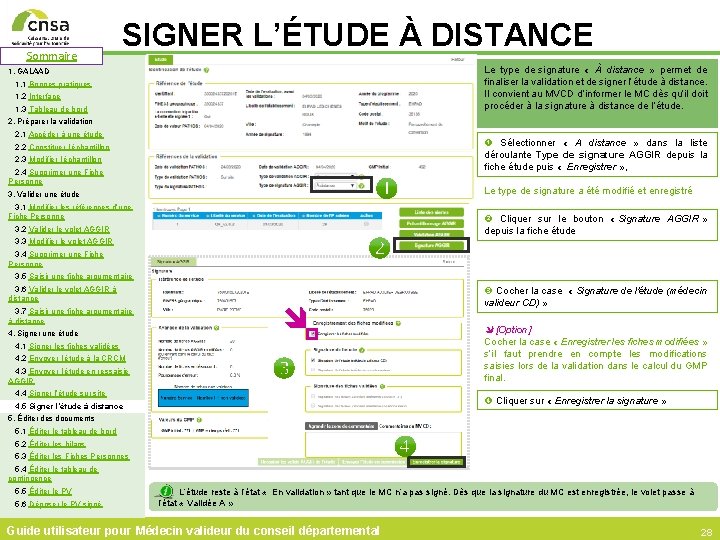
Sommaire SIGNER L’ÉTUDE À DISTANCE Le type de signature « À distance » permet de finaliser la validation et de signer l’étude à distance. Il convient au MVCD d’informer le MC dès qu’il doit procéder à la signature à distance de l’étude. 1. GALAAD 1. 1 Bonnes pratiques 1. 2 Interface 1. 3 Tableau de bord 2. Préparer la validation 2. 1 Accéder à une étude Sélectionner « A distance » dans la liste déroulante Type de signature AGGIR depuis la fiche étude puis « Enregistrer » , 2. 2 Constituer l’échantillon 2. 3 Modifier l’échantillon 2. 4 Supprimer une Fiche Personne Le type de signature a été modifié et enregistré 3. Valider une étude 3. 1 Modifier les références d’une Fiche Personne Cliquer sur le bouton « Signature AGGIR » depuis la fiche étude 3. 2 Valider le volet AGGIR 3. 3 Modifier le volet AGGIR 3. 4 Supprimer une Fiche Personne 3. 5 Saisir une fiche argumentaire 3. 6 Valider le volet AGGIR à distance 3. 7 Saisir une fiche argumentaire à distance 4. Signer une étude Cocher la case « Signature de l'étude (médecin valideur CD) » [Option] Cocher la case « Enregistrer les fiches modifiées » s’il faut prendre en compte les modifications saisies lors de la validation dans le calcul du GMP final. 4. 1 Signer les fiches validées 4. 2 Envoyer l’étude à la CRCM 4. 3 Envoyer l’étude en ressaisie AGGIR 4. 4 Signer l’étude sur site Cliquer sur « Enregistrer la signature » 4. 5 Signer l’étude à distance 5. Éditer des documents 5. 1 Éditer le tableau de bord 5. 2 Éditer les bilans 5. 3 Éditer les Fiches Personnes 5. 4 Éditer le tableau de contingence 5. 5 Éditer le PV 5. 6 Déposer le PV signé L’étude reste à l’état « En validation » tant que le MC n’a pas signé. Dès que la signature du MC est enregistrée, le volet passe à l’état « Validée A » Guide utilisateur pour Médecin valideur du conseil départemental 28
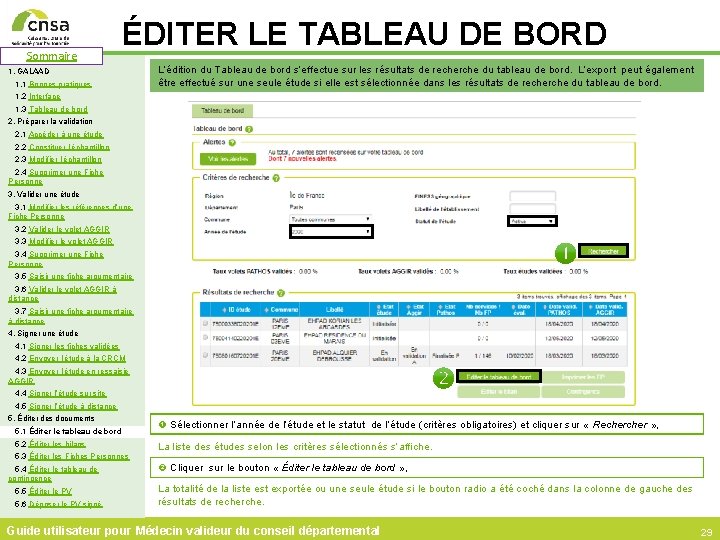
Sommaire ÉDITER LE TABLEAU DE BORD 1. GALAAD 1. 1 Bonnes pratiques L’édition du Tableau de bord s’effectue sur les résultats de recherche du tableau de bord. L’export peut également être effectué sur une seule étude si elle est sélectionnée dans les résultats de recherche du tableau de bord. 1. 2 Interface 1. 3 Tableau de bord 2. Préparer la validation 2. 1 Accéder à une étude 2. 2 Constituer l’échantillon 2. 3 Modifier l’échantillon 2. 4 Supprimer une Fiche Personne 3. Valider une étude 3. 1 Modifier les références d’une Fiche Personne 3. 2 Valider le volet AGGIR 3. 3 Modifier le volet AGGIR 3. 4 Supprimer une Fiche Personne 3. 5 Saisir une fiche argumentaire 3. 6 Valider le volet AGGIR à distance 3. 7 Saisir une fiche argumentaire à distance 4. Signer une étude 4. 1 Signer les fiches validées 4. 2 Envoyer l’étude à la CRCM 4. 3 Envoyer l’étude en ressaisie AGGIR 4. 4 Signer l’étude sur site 4. 5 Signer l’étude à distance 5. Éditer des documents 5. 1 Éditer le tableau de bord 5. 2 Éditer les bilans Sélectionner l’année de l’étude et le statut de l’étude (critères obligatoires) et cliquer sur « Recher » , La liste des études selon les critères sélectionnés s’affiche. 5. 3 Éditer les Fiches Personnes 5. 4 Éditer le tableau de contingence 5. 5 Éditer le PV 5. 6 Déposer le PV signé Cliquer sur le bouton « Éditer le tableau de bord » , La totalité de la liste est exportée ou une seule étude si le bouton radio a été coché dans la colonne de gauche des résultats de recherche. Guide utilisateur pour Médecin valideur du conseil départemental 29

Sommaire ÉDITER LES BILANS 1. GALAAD 1. 1 Bonnes pratiques 1. 2 Interface 1. 3 Tableau de bord 2. Préparer la validation 2. 1 Accéder à une étude 2. 2 Constituer l’échantillon 2. 3 Modifier l’échantillon 2. 4 Supprimer une Fiche Personne 3. Valider une étude Deux types de bilan au format PDF peuvent être générés depuis le tableau de bord Éditer un bilan « mono-étude » : Il correspond à une étude de l’année N dont l’état est « Finalisée » ou « En validation » ou « En commission » ou « Validée » . Sélectionner l’étude dans la liste des études du tableau de bord et cocher le bouton radio dans la colonne de gauche Les boutons « Éditer un bilan » , « Imprimer les FP » et « Contingence » deviennent actifs. Cliquer sur le bouton « Éditer Bilan » . 3. 1 Modifier les références d’une Fiche Personne 3. 2 Valider le volet AGGIR 3. 3 Modifier le volet AGGIR 3. 4 Supprimer une Fiche Personne 3. 5 Saisir une fiche argumentaire 3. 6 Valider le volet AGGIR à distance 3. 7 Saisir une fiche argumentaire à distance 4. Signer une étude 4. 1 Signer les fiches validées 4. 2 Envoyer l’étude à la CRCM 4. 3 Envoyer l’étude en ressaisie AGGIR 4. 4 Signer l’étude sur site 4. 5 Signer l’étude à distance 5. Éditer des documents 5. 1 Éditer le tableau de bord 5. 2 Éditer les bilans 5. 3 Éditer les Fiches Personnes 5. 4 Éditer le tableau de contingence 5. 5 Éditer le PV Éditer un bilan « multi-études » : Il correspond aux études de l’année N-1 dont l’état est « Validée » et le statut « Clôturée » . Cliquer sur le bouton « Éditer bilan en PDF » depuis le tableau de bord dans la zone - Bilan études Galaad 5. 6 Déposer le PV signé Guide utilisateur pour Médecin valideur du conseil départemental 30
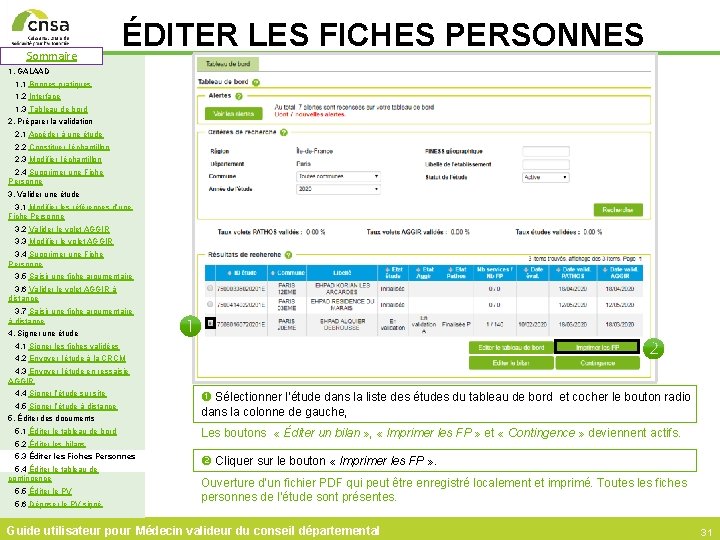
Sommaire ÉDITER LES FICHES PERSONNES 1. GALAAD 1. 1 Bonnes pratiques 1. 2 Interface 1. 3 Tableau de bord 2. Préparer la validation 2. 1 Accéder à une étude 2. 2 Constituer l’échantillon 2. 3 Modifier l’échantillon 2. 4 Supprimer une Fiche Personne 3. Valider une étude 3. 1 Modifier les références d’une Fiche Personne 3. 2 Valider le volet AGGIR 3. 3 Modifier le volet AGGIR 3. 4 Supprimer une Fiche Personne 3. 5 Saisir une fiche argumentaire 3. 6 Valider le volet AGGIR à distance 3. 7 Saisir une fiche argumentaire à distance 4. Signer une étude 4. 1 Signer les fiches validées 4. 2 Envoyer l’étude à la CRCM 4. 3 Envoyer l’étude en ressaisie AGGIR 4. 4 Signer l’étude sur site 4. 5 Signer l’étude à distance 5. Éditer des documents 5. 1 Éditer le tableau de bord Sélectionner l’étude dans la liste des études du tableau de bord et cocher le bouton radio dans la colonne de gauche, Les boutons « Éditer un bilan » , « Imprimer les FP » et « Contingence » deviennent actifs. 5. 2 Éditer les bilans 5. 3 Éditer les Fiches Personnes 5. 4 Éditer le tableau de contingence 5. 5 Éditer le PV 5. 6 Déposer le PV signé Cliquer sur le bouton « Imprimer les FP » . Ouverture d’un fichier PDF qui peut être enregistré localement et imprimé. Toutes les fiches personnes de l’étude sont présentes. Guide utilisateur pour Médecin valideur du conseil départemental 31
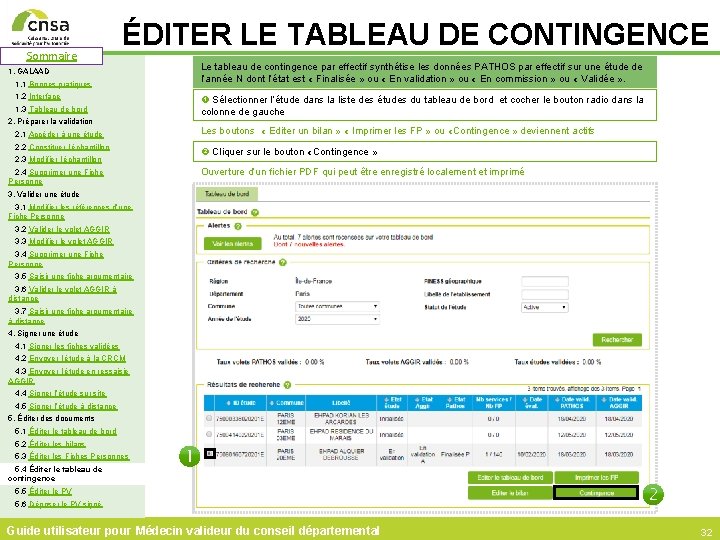
Sommaire ÉDITER LE TABLEAU DE CONTINGENCE 1. GALAAD 1. 1 Bonnes pratiques 1. 2 Interface 1. 3 Tableau de bord 2. Préparer la validation 2. 1 Accéder à une étude 2. 2 Constituer l’échantillon 2. 3 Modifier l’échantillon 2. 4 Supprimer une Fiche Personne Le tableau de contingence par effectif synthétise les données PATHOS par effectif sur une étude de l’année N dont l’état est « Finalisée » ou « En validation » ou « En commission » ou « Validée » . Sélectionner l’étude dans la liste des études du tableau de bord et cocher le bouton radio dans la colonne de gauche Les boutons « Editer un bilan » « Imprimer les FP » ou «Contingence » deviennent actifs Cliquer sur le bouton «Contingence » Ouverture d’un fichier PDF qui peut être enregistré localement et imprimé 3. Valider une étude 3. 1 Modifier les références d’une Fiche Personne 3. 2 Valider le volet AGGIR 3. 3 Modifier le volet AGGIR 3. 4 Supprimer une Fiche Personne 3. 5 Saisir une fiche argumentaire 3. 6 Valider le volet AGGIR à distance 3. 7 Saisir une fiche argumentaire à distance 4. Signer une étude 4. 1 Signer les fiches validées 4. 2 Envoyer l’étude à la CRCM 4. 3 Envoyer l’étude en ressaisie AGGIR 4. 4 Signer l’étude sur site 4. 5 Signer l’étude à distance 5. Éditer des documents 5. 1 Éditer le tableau de bord 5. 2 Éditer les bilans 5. 3 Éditer les Fiches Personnes 5. 4 Éditer le tableau de contingence 5. 5 Éditer le PV 5. 6 Déposer le PV signé Guide utilisateur pour Médecin valideur du conseil départemental 32
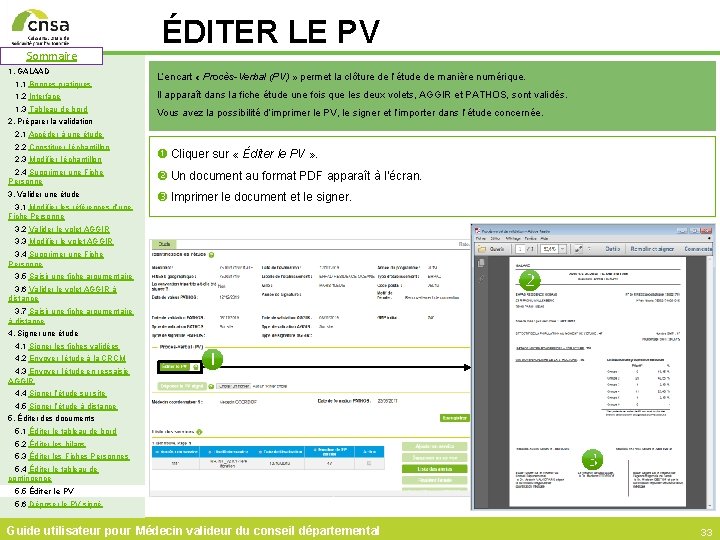
Sommaire 1. GALAAD 1. 1 Bonnes pratiques ÉDITER LE PV L’encart « Procès-Verbal (PV) » permet la clôture de l’étude de manière numérique. 1. 2 Interface Il apparaît dans la fiche étude une fois que les deux volets, AGGIR et PATHOS, sont validés. 1. 3 Tableau de bord Vous avez la possibilité d’imprimer le PV, le signer et l’importer dans l’étude concernée. 2. Préparer la validation 2. 1 Accéder à une étude 2. 2 Constituer l’échantillon 2. 3 Modifier l’échantillon Cliquer sur « Éditer le PV » . 2. 4 Supprimer une Fiche Personne Un document au format PDF apparaît à l’écran. 3. Valider une étude Imprimer le document et le signer. 3. 1 Modifier les références d’une Fiche Personne 3. 2 Valider le volet AGGIR 3. 3 Modifier le volet AGGIR 3. 4 Supprimer une Fiche Personne 3. 5 Saisir une fiche argumentaire 3. 6 Valider le volet AGGIR à distance 3. 7 Saisir une fiche argumentaire à distance 4. Signer une étude 4. 1 Signer les fiches validées 4. 2 Envoyer l’étude à la CRCM 4. 3 Envoyer l’étude en ressaisie AGGIR 4. 4 Signer l’étude sur site 4. 5 Signer l’étude à distance 5. Éditer des documents 5. 1 Éditer le tableau de bord 5. 2 Éditer les bilans 5. 3 Éditer les Fiches Personnes 5. 4 Éditer le tableau de contingence 5. 5 Éditer le PV 5. 6 Déposer le PV signé Guide utilisateur pour Médecin valideur du conseil départemental 33
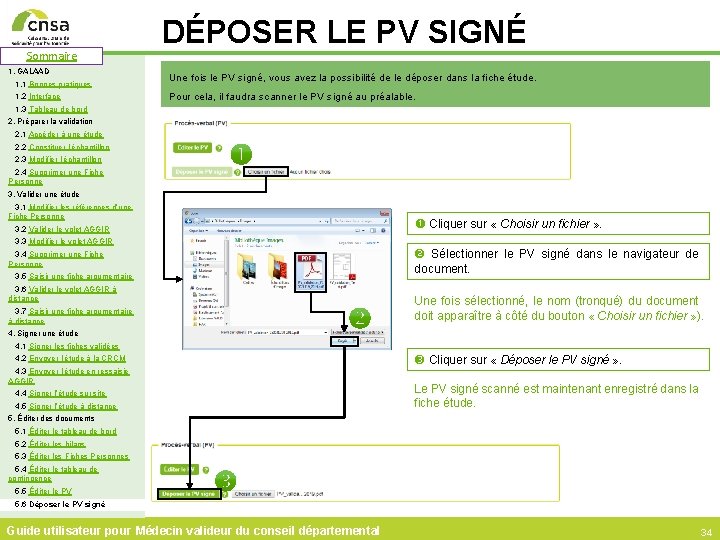
Sommaire 1. GALAAD 1. 1 Bonnes pratiques 1. 2 Interface DÉPOSER LE PV SIGNÉ Une fois le PV signé, vous avez la possibilité de le déposer dans la fiche étude. Pour cela, il faudra scanner le PV signé au préalable. 1. 3 Tableau de bord 2. Préparer la validation 2. 1 Accéder à une étude 2. 2 Constituer l’échantillon 2. 3 Modifier l’échantillon 2. 4 Supprimer une Fiche Personne 3. Valider une étude 3. 1 Modifier les références d’une Fiche Personne 3. 2 Valider le volet AGGIR Cliquer sur « Choisir un fichier » . 3. 3 Modifier le volet AGGIR 3. 4 Supprimer une Fiche Personne 3. 5 Saisir une fiche argumentaire 3. 6 Valider le volet AGGIR à distance 3. 7 Saisir une fiche argumentaire à distance Sélectionner le PV signé dans le navigateur de document. Une fois sélectionné, le nom (tronqué) du document doit apparaître à côté du bouton « Choisir un fichier » ). 4. Signer une étude 4. 1 Signer les fiches validées 4. 2 Envoyer l’étude à la CRCM 4. 3 Envoyer l’étude en ressaisie AGGIR 4. 4 Signer l’étude sur site 4. 5 Signer l’étude à distance Cliquer sur « Déposer le PV signé » . Le PV signé scanné est maintenant enregistré dans la fiche étude. 5. Éditer des documents 5. 1 Éditer le tableau de bord 5. 2 Éditer les bilans 5. 3 Éditer les Fiches Personnes 5. 4 Éditer le tableau de contingence 5. 5 Éditer le PV 5. 6 Déposer le PV signé Guide utilisateur pour Médecin valideur du conseil départemental 34

Merci de votre attention. CNSA – Direction ESMS | GALAAD Mise à jour du document : Février 2020
 B��n��vole
B��n��vole Mdecin
Mdecin Mdecin
Mdecin Mdecin
Mdecin Cnsa galaad
Cnsa galaad Cnsa galaad
Cnsa galaad Scénario test utilisateur
Scénario test utilisateur Club utilisateur 4 axes
Club utilisateur 4 axes Conseil de la vie
Conseil de la vie Conseil de la vie
Conseil de la vie Oral brevet sur les pompiers
Oral brevet sur les pompiers Cabinet gestion de projet
Cabinet gestion de projet Personne ne mérite tes larmes
Personne ne mérite tes larmes Mth8414
Mth8414 Conseil ingenierie informatique
Conseil ingenierie informatique Pass cyber conseil
Pass cyber conseil Conseil dynamiser collaborateurs rennes
Conseil dynamiser collaborateurs rennes Conseille de discipline au college
Conseille de discipline au college Bac pro services accueil assistance conseil
Bac pro services accueil assistance conseil Hse goal
Hse goal Attitudes de porters
Attitudes de porters Kfde500
Kfde500 13 conseil de la vie
13 conseil de la vie Rita raemy
Rita raemy Oedipus the king study guide
Oedipus the king study guide Pattern guide sheet
Pattern guide sheet Local guide program
Local guide program Cite the steps in installing fusioncompute.
Cite the steps in installing fusioncompute. Joint inspection quick reference guide
Joint inspection quick reference guide Assist user guide
Assist user guide Mbti
Mbti Local guide program
Local guide program Https://www.arduino.cc/en/guide/introduction
Https://www.arduino.cc/en/guide/introduction Module 3 topic 4 basic maneuvering steering and braking
Module 3 topic 4 basic maneuvering steering and braking Hotel marketing guide
Hotel marketing guide Local guide program
Local guide program